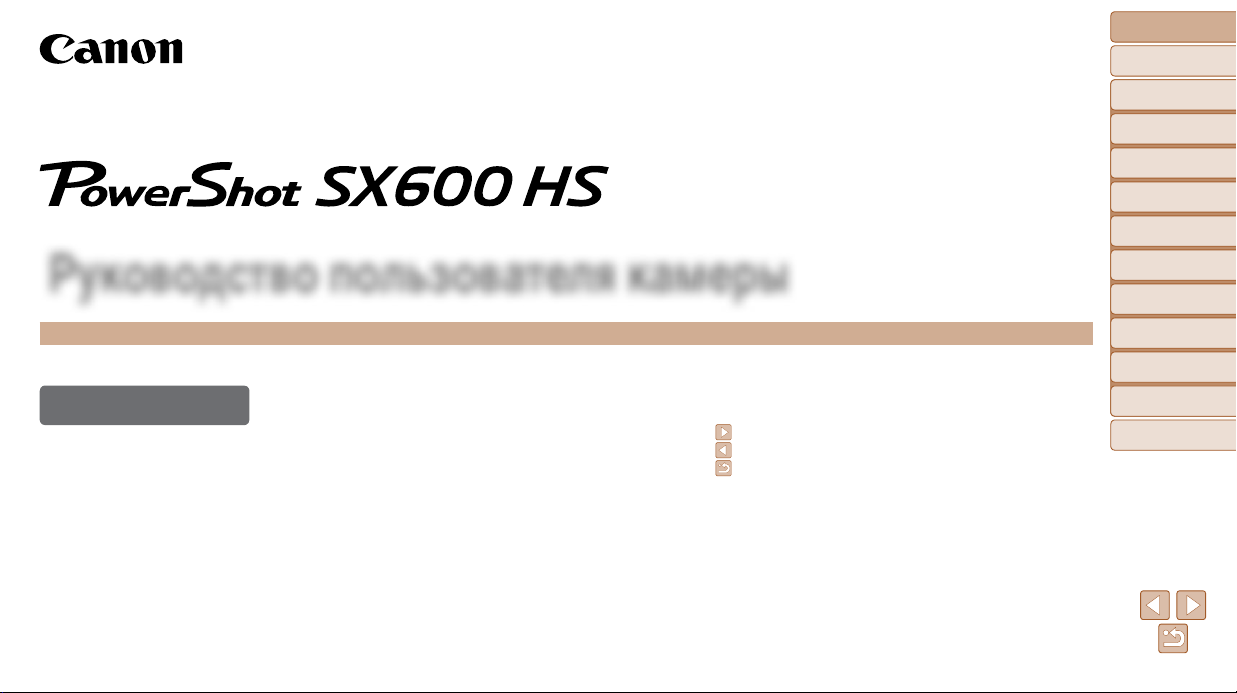
Руководство пользователя камеры
РУССКИЙ
• Перед началом работы с камерой обязательно ознакомьтесь
с данным Руководством, включая раздел «Меры предосторожности»
(= 6 ).
• Ознакомление с данным Руководством поможет научиться
правильному обращению с камерой.
• Храните это Руководство в надежном месте, чтобы его можно
было использовать в будущем.
• Для перехода на другие страницы нажимайте кнопки в правом
нижнем углу.
: следующая страница
: предыдущая страница
: страница до нажатия ссылки
• Для перехода в начало главы нажмите название главы справа.
С заглавных страниц глав можно переходить на разделы, нажимая
их названия.
Перед использованием
Основные операции
Руководство по
расширенным операциям
Основные сведения
о камере
Автоматический/гибридный
автоматический режим
Другие режимы
съемки
Режим P
Режим
воспроизведения
Функции Wi-Fi
Меню настройки
Принадлежности
Приложение
Алфавитный указатель
© CANON INC. 2014
CEL-SV1BA201
1
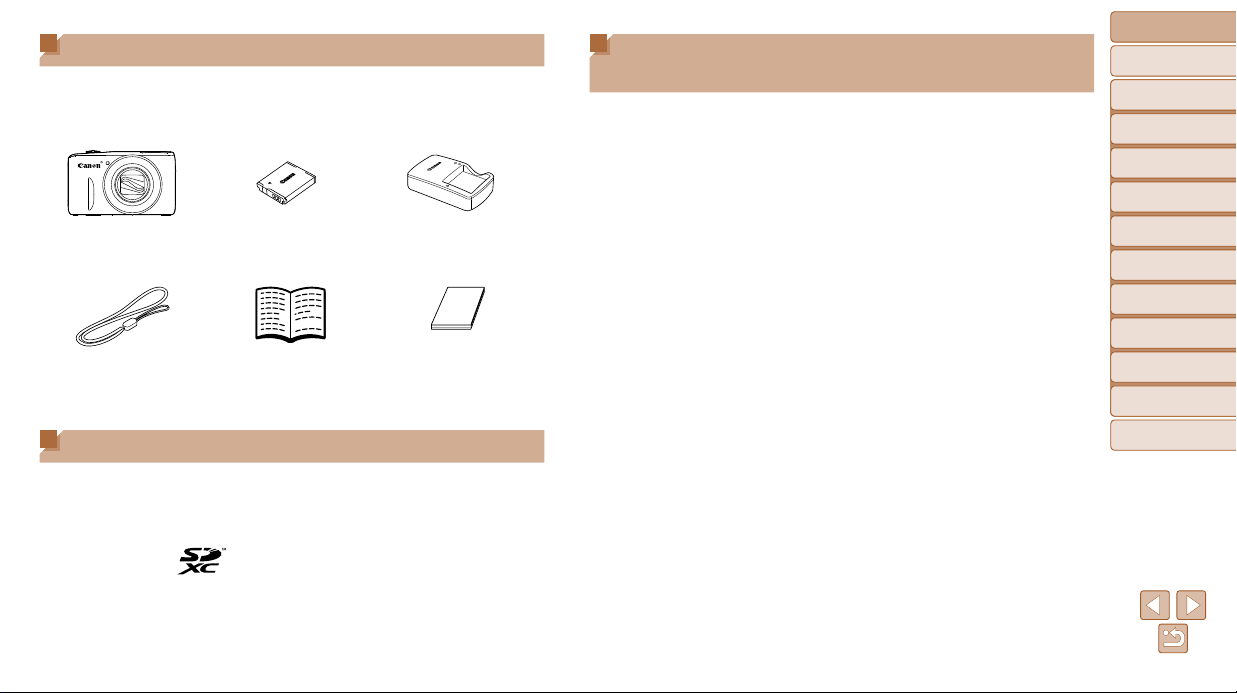
Комплект поставки
Перед использованием проверьте наличие в комплекте поставки камеры перечисленных
ниже комплектующих.
Если что-либо отсутствует, обращайтесь по месту приобретения камеры.
Камера
Ремень для запястья Руководство по началу работы
•Карта памяти не входит в комплект поставки (=
Аккумулятор
NB-6LH
с цифровой камерой
2 ).
Зарядное устройство
CB-2LY/CB-2LYE
Гарантийный талон Canon
на русском языке
Поддерживаемые карты памяти
Могут использоваться указанные ниже карты памяти (продаются отдельно), независимо
от их емкости.
• Карты памяти SD*
• Карты памяти SDHC*
• Карты памяти SDXC*
* Карты, соответствующие стандартам SD. Однако работа с данной камерой проверена не для всех
карт памяти.
Предварительные замечания и юридическая
информация
• Сначала снимите и проверьте несколько тестовых снимков, чтобы убедиться в правиль-
ности их записи. Обратите внимание на то, что компания Canon Inc., ее филиалы
и дочерние компании, а также дистрибьюторы не несут никакой ответственности
за любой ущерб, обусловленный какой-либо неисправностью камеры и ее принадлежностей (включая карты памяти), приводящей к сбою в записи изображения или
к записи изображения не тем способом, на который рассчитан аппарат.
• Изображения, снятые камерой, предназначены для личного использования. Не произ-
водите несанкционированную съемку, нарушающую законы об охране авторских прав,
и обратите внимание, что фотосъемка даже для личного использования, производимая
на представлениях и выставках, а также в некоторых коммерческих ситуациях, может
нарушать авторские права или другие юридические права.
• Условия гарантии на камеру см. в гарантийном талоне Canon на русском языке,
входящем в комплект поставки камеры. Контактную информацию службы поддержки
клиентов компании Canon см. в гарантийном талоне Canon на русском языке.
• Хотя ЖК-экран изготавливается с использованием высокопрецизионных технологий
и более 99,99% пикселов соответствуют техническим требованиям, в редких случаях
отдельные пикселы могут иметь дефекты или отображаться в виде красных или черных
точек. Это не свидетельствует о повреждении камеры и не влияет на записываемые
изображения.
• Для защиты от царапин во время транспортировки ЖК-экран может быть закрыт
тонкой пластиковой пленкой. В таком случае перед началом использования камеры
удалите пленку.
• При длительном использовании камеры она может стать теплой. Это не является
признаком неисправности.
Перед использованием
Основные операции
Руководство по
расширенным операциям
Основные сведения
о камере
Автоматический/гибридный
автоматический режим
Другие режимы
съемки
Режим P
Режим
воспроизведения
Функции Wi-Fi
Меню настройки
Принадлежности
Приложение
Алфавитный указатель
2
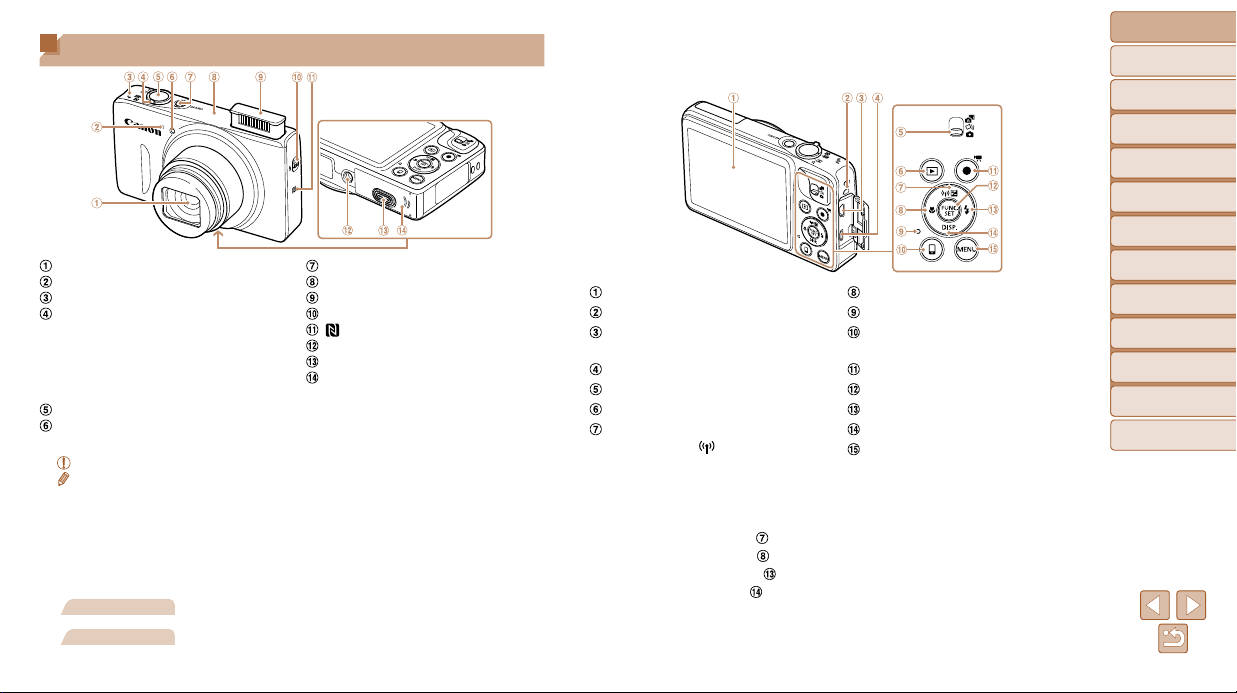
Названия компонентов и условные обозначения
Объектив
Микрофон
Громкоговоритель
Рычаг зумирования
Съемка:
< i (положение телефото)>/
<j (широкоугольное положение)>
Воспроизведение:
<k (увеличение)>/<g (индекс)>
Кнопка спуска затвора
Лампа
Режимы съемки, а также значки и текст, отображаемые на экране, указываются в скобках.
•
• : Важные сведения, которые следует знать
•
: Примечания и советы для квалифицированного использования камеры
• =xx: Страницы со связанной информацией (в этом примере символы «xx» означают
номер страницы)
• Инструкции данного Руководства относятся к камере с настройками по умолчанию.
• Для удобства все поддерживаемые карты памяти обозначаются просто как «карта
памяти».
• Вкладки над заголовками указывают, используется ли функция для фотографий,
для видеофильмов или как для фотографий, так и для видеофильмов.
Фотографии
Видеофильмы
: Указывает, что функция используется при съемке или
просмотре фотографий.
: Указывает, что функция используется при съемке или
просмотре видеофильмов.
Кнопка ON/OFF
Область антенны Wi-Fi
Вспышка
Переключатель <h (Поднять вспышку)>
(N-метка)*
Штативное гнездо
Крышка адаптера постоянного тока
Крышка гнезда карты памяти/отсека
элементов питания
* Используется с функциями NFC (= 9 1 ).
Экран (ЖК-экран)
Крепление ремня
Разъем AV OUT (Аудио/видеовыход)/
DIGITAL
Разъем HDMI
TM
Переключатель режима
Кнопка <1 (Воспроизведение)>
Кнопка <b (Компенсация
экспозиции)>/<
(Wi-Fi)>/«Вверх»
Кнопка <e (Макро)>/«Влево»
Индикатор
Кнопка <{ (подключение мобильного
устройства)>
Кнопка видеосъемки
Кнопка FUNC./SET
Кнопка <h (Вспышка)>/«Вправо»
Кнопка <l (Индикация)>/«Вниз»
Кнопка <n>
• В данном Руководстве значки служат для обозначения кнопок и переключателей
камеры, на которые эти значки нанесены или на которые они похожи.
• Значками обозначаются следующие кнопки и органы управления камеры.
<o> Кнопка «Вверх»
на задней панели
<q> Кнопка «Влево» на задней панели
<r> Кнопка «Вправо» на задней панели
<p> Кнопка «Вниз» на задней панели
Перед использованием
Основные операции
Руководство по
расширенным операциям
Основные сведения
о камере
Автоматический/гибридный
автоматический режим
Другие режимы
съемки
Режим P
Режим
воспроизведения
Функции Wi-Fi
Меню настройки
Принадлежности
Приложение
Алфавитный указатель
3
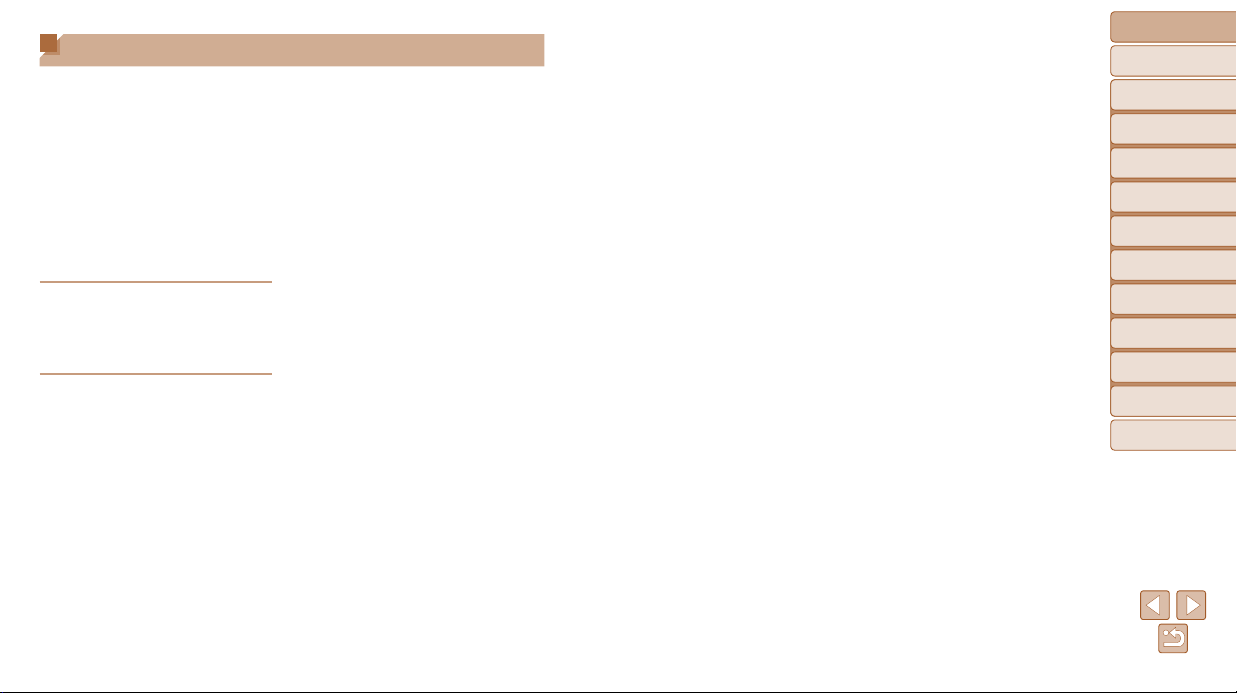
Содержание
Комплект поставки …………………………….. 2
Поддерживаемые карты памяти ………….. 2
Предварительные замечания
и юридическая информация ……………….. 2
Названия компонентов и условные
обозначения ………………………………………. 3
Содержание ……………………………………….4
Обычные операции с камерой …………….. 5
Меры предосторожности …………………….. 6
Основные операции ………………………9
Начальная подготовка ………………………. 10
Опробование камеры ………………………..14
Руководство по расширенным
операциям ………………………………….. 17
Основные сведения о камере …………17
Включение и выключение ………………….18
Кнопка спуска затвора ……………………… 19
Варианты индикации при съемке ……….19
Использование меню FUNC. ……………… 20
Использование меню ………………………..21
Экранная клавиатура ………………………..22
Индикатор ………………………………………..22
Часы ………………………………………………… 23
Автоматический/гибридный
автоматический режим …………………… 24
Съемка с настройками,
определенными камерой …………………..25
Часто используемые удобные
функции …………………………………………..30
Функции настройки изображения ………34
Полезные функции съемки ……………….. 36
Настройка работы камеры …………………37
Другие режимы съемки …………………..40
Определенные сюжеты ……………………..41
Применение специальных
эффектов …………………………………………42
Специальные режимы
для других целей ………………………………47
Режим P …………………………………………… 51
Съемка в режиме программной
автоэкспозиции (режим [P]) ………………. 52
Яркость изображения (Экспозиция) …… 52
Цвета изображения …………………………..55
Диапазон съемки и фокусировка ………. 57
Вспышка ………………………………………….. 61
Прочие настройки …………………………….. 63
Режим воспроизведения ………………… 65
Просмотр …………………………………………. 66
Обзор и фильтрация изображений …….69
Варианты просмотра изображений …….71
Защита изображений ………………………..73
Удаление изображений …………………….. 76
Поворот изображений ……………………….78
Пометка изображений
как избранных ………………………………….. 79
Редактирование фотографий ……………. 80
Редактирование видеофильмов ………… 83
Функции Wi-Fi ………………………………….85
Возможности, обеспечиваемые
функцией Wi-Fi …………………………………86
Регистрация веб-служб ……………………..88
Установка приложения
CameraWindow на смартфон ……………..91
Подготовка к регистрации
компьютера ……………………………………… 92
Открытие меню Wi-Fi …………………………94
Подключение через точку доступа …….. 95
Подключение без точки доступа ………100
Подключение к другой камере ………… 102
Отправка изображений ……………………103
Сохранение изображений
в компьютере ………………………………….105
Использование кнопки <{>……………..106
Автоматическая отправка изображений
(Синхронизация изображений) ………… 108
Геопривязка изображений
в камере …………………………………………109
Дистанционная съемка ……………………110
Изменение или удаление
параметров Wi-Fi …………………………….111
Меню настройки …………………………….113
Настройка основных
функций камеры …………………………….. 114
Принадлежности ……………………………120
Состав системы ………………………………121
Дополнительно приобретаемые
принадлежности ……………………………..122
Использование дополнительно
приобретаемых принадлежностей ……123
Использование программного
обеспечения …………………………………… 127
Печать изображений ……………………….129
Приложение …………………………………..137
Устранение неполадок …………………….138
Сообщения, выводимые на экран …….141
Информация, выводимая на экран ……144
Таблицы функций и меню ……………….. 146
Правила обращения ………………………..153
Технические характеристики …………… 154
Алфавитный указатель …………………….158
Меры предосторожности в отношении
Wi-Fi (беспроводной сети) ……………….. 160
Перед использованием
Основные операции
Руководство по
расширенным операциям
Основные сведения
о камере
Автоматический/гибридный
автоматический режим
Другие режимы
съемки
Режим P
Режим
воспроизведения
Функции Wi-Fi
Меню настройки
Принадлежности
Приложение
Алфавитный указатель
4
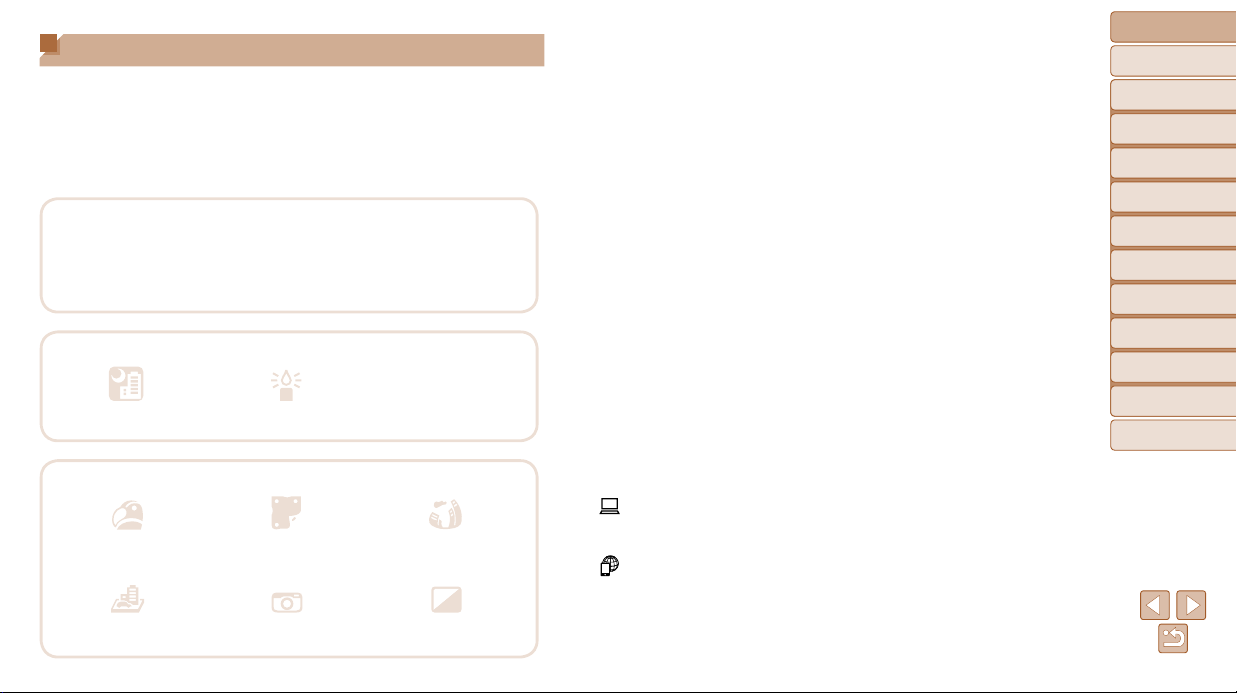
Обычные операции с камерой
4 Съемка
Использование настроек, выбираемых камерой
(автоматический режим, гибридный автоматический режим) ……………………… 25, 27
Применение нескольких эффектов к каждому снимку с использованием
параметров, определяемых камерой (режим творческого снимка) …………………… 43
Качественная съемка людей
I P
Портреты
4 1 )
(=
В соответствии с конкретными сюжетами
Ночные сюжеты
4 1 )
(=
Применение специальных эффектов
Яркие цвета
4 2 )
(=
Эффект миниатюры
4 5 )
(=
Недостаточная освещенность
Эффект плаката
Эффект игрушечной камеры
(=
(= 4 2 )
(= 4 6 )
На снежном фоне
4 1 )
(= 4 1 )
Эффект «Рыбий глаз»
t
Фейерверк
4 2 )
(=
(= 4 4 )
Монохромный
(= 4 6 )
Фокусировка на лица ………………………………………………………………………….. 25, 41, 58
Без использования вспышки (вспышка выключена) ………………………………………… 26
Включение себя в кадр (Автоспуск) …………………………………………………………… 31, 48
Добавление штампа даты ………………………………………………………………………………. 32
Сочетание видеоклипов и фотографий (Подборка видео) ……………………………….. 27
1 Просмотр
Просмотр изображений (режим воспроизведения) ………………………………………….. 66
Автоматическое воспроизведение (Слайд-шоу) ………………………………………………. 71
На экране телевизора ………………………………………………………………………………….. 123
На экране компьютера …………………………………………………………………………………. 127
Быстрый обзор изображений ………………………………………………………………………….. 69
Удаление изображений ………………………………………………………………………………….. 76
E Съемка/просмотр видеофильмов
Съемка видеофильмов ………………………………………………………………………………….. 25
Просмотр видеофильмов (режим воспроизведения) ……………………………………….. 66
c Печать
Печать изображений ……………………………………………………………………………………. 129
Сохранение
Сохранение изображений в компьютере с помощью кабеля ………………………….. 128
Использование функций Wi-Fi
Отправка изображений в смартфон ………………………………………………………………..87
Публикация изображений в Интернете ……………………………………………………………. 88
Отправка изображений в компьютер …………………………………………………………….. 108
Перед использованием
Основные операции
Руководство по
расширенным операциям
Основные сведения
о камере
Автоматический/гибридный
автоматический режим
Другие режимы
съемки
Режим P
Режим
воспроизведения
Функции Wi-Fi
Меню настройки
Принадлежности
Приложение
Алфавитный указатель
5
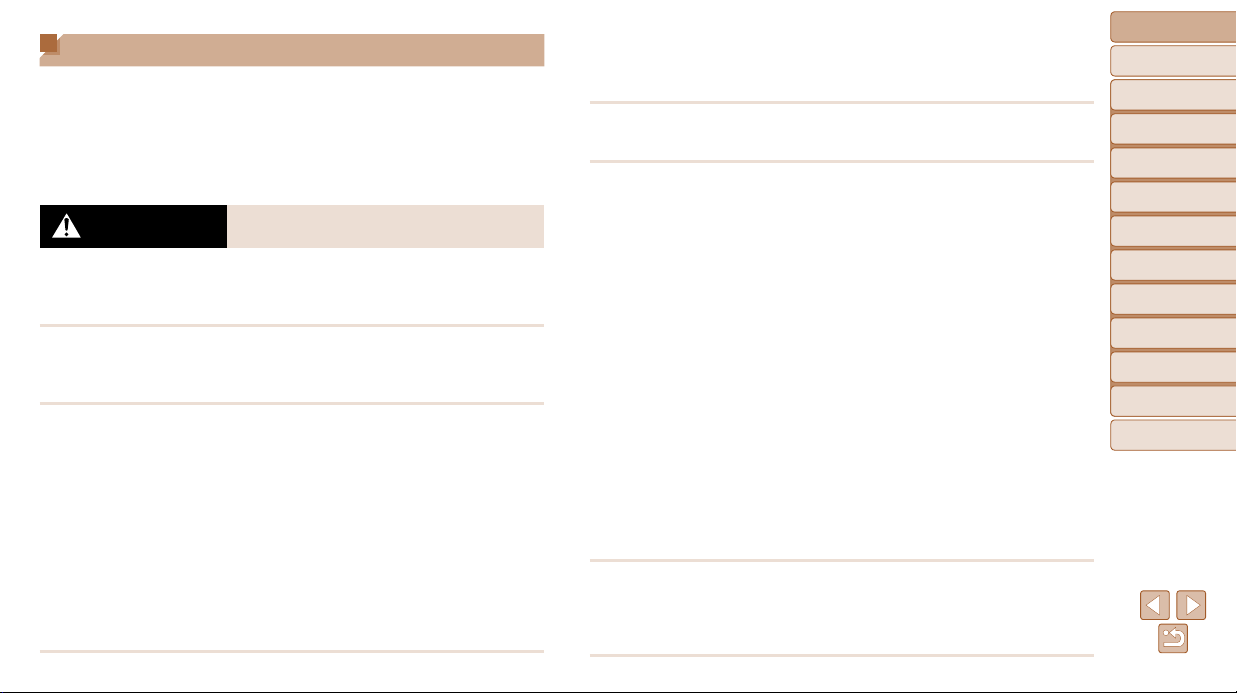
Меры предосторожности
• Перед использованием камеры обязательно прочтите приведенные ниже правила
техники безопасности. Строго следите за соблюдением правил надлежащего
обращения с камерой.
• Приведенные здесь меры предосторожности призваны предотвратить получение травм
пользователем или другими лицами, а также повреждение имущества.
• Также обязательно изучите руководства, входящие в комплект поставки всех исполь-
зуемых Вами дополнительных принадлежностей.
Предостережение
• Запрещается применять вспышку в непосредственной близости от глаз людей.
Воздействие света повышенной интенсивности, испускаемого вспышкой, может
привести к ухудшению зрения. В частности, при съемке детей минимально допустимое
расстояние до ребенка составляет 1 м.
• Оборудование следует хранить в местах, недоступных для детей и подростков.
Попадание ремня на шею ребенка может привести к удушению.
Если в изделии используется кабель питания, при случайном попадании на шею ребенка
он может стать причиной удушения.
• Используйте только рекомендованные источники питания.
• Запрещается разбирать, модифицировать или нагревать изделие.
• Не допускайте падения изделия или сильных ударов по нему.
• Не дотрагивайтесь до внутренних деталей изделия, если оно повреждено, например
в результате падения.
• Если из изделия идет дым, ощущается посторонний запах или изделие работает
неправильно, немедленно прекратите его использование.
• Запрещается чистить изделие органическими растворителями, такими как спирт,
бензин или разбавитель для краски.
• Не допускайте контакта с жидкостями , а также попадания жидкости или посто-
ронних предметов внутрь изделия.
Возможно поражение электрическим током или возгорание.
Если изделие намокло или внутрь него попала жидкость либо посторонние предметы,
немедленно извлеките аккумулятор/элементы питания или отсоедините вилку питания.
Указывает на возможность серьезной травмы,
вплоть до смертельного исхода.
• Запрещается смотреть через видоискатель (при его наличии в камере) на яркие
источники света, например на солнце в ясный день или мощный источник искусственного освещения.
Это может привести к повреждению глаз.
•
Не дотрагивайтесь до изделия во время грозы, если оно подключено к сетевой розетке.
Возможно поражение электрическим током или возгорание. Немедленно прекратите
пользоваться изделием и отойдите от него.
• Пользуйтесь только рекомендованными аккумуляторами/элементами питания.
• Не оставляйте аккумуляторы/элементы питания рядом с открытым огнем и не
бросайте их в огонь.
В результате возможен взрыв или утечка электролита из аккумулятора или элементов
питания и, как следствие, поражение электрическим током, пожар или травмирование.
Если электролит, вытекший из аккумуляторов или элементов питания, попал в глаза,
рот, на кожу или на одежду, немедленно смойте электролит водой.
• Если с изделием используется зарядное устройство, соблюдайте следующие
меры предосторожности.
-Регулярно отсоединяйте вилку кабеля питания и сухой тканью удаляйте пыль
и загрязнения, скапливающиеся на вилке, внутренних поверхностях электрической розетки и на окружающих областях.
-Запрещается вставлять или извлекать вилку влажными руками.
-При использовании оборудования следите, чтобы его мощность не превышала
номинальной нагрузочной способности электрической розетки или соединительных проводов. Не используйте оборудование, если вилка кабеля питания
повреждена или неполностью вставлена в розетку.
-Не допускайте соприкосновения металлических предметов (например, булавок
или ключей) с контактами или вилкой, а также накопления на них пыли.
-Если используемое изделие оснащается кабелем питания, не допускайте порезов
или повреждений кабеля, не вносите изменений в его конструкцию и не ставьте
на него тяжелые предметы.
Возможно поражение электрическим током или возгорание.
• Выключайте камеру в местах, в которых ее использование запрещено.
Излучаемые камерой электромагнитные волны могут мешать работе электронных
приборов или других устройств. Соблюдайте необходимую осторожность при использовании изделия в местах, в которых ограничено использование электронных устройств,
например в самолетах или в медицинских учреждениях.
Перед использованием
Основные операции
Руководство по
расширенным операциям
Основные сведения
о камере
Автоматический/гибридный
автоматический режим
Другие режимы
съемки
Режим P
Режим
воспроизведения
Функции Wi-Fi
Меню настройки
Принадлежности
Приложение
Алфавитный указатель
6
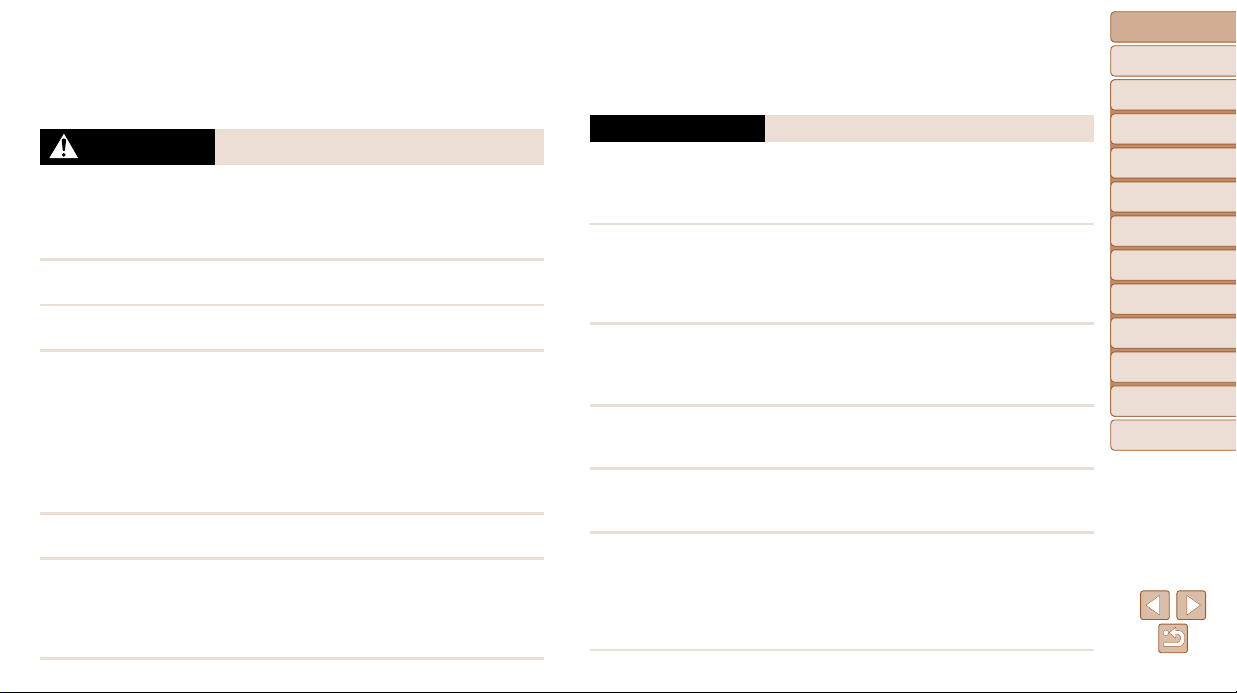
• Не допускайте длительного контакта камеры с кожей.
Даже если камера не кажется горячей, она может вызывать низкотемпературные ожоги,
которые проявляются в виде покраснения кожи или волдырей. В местах с высокой температурой, а также если у вас замедленное кровообращение или чувствительная кожа,
пользуйтесь штативом.
Предупреждение
Указывает на возможность травмы.
• Перенося изделие за ремень, соблюдайте осторожность, чтобы не допускать
ударов по изделию, не подвергать его чрезмерным механическим нагрузкам
и тряске, а также не допускать зацепления ремня за другие предметы.
• Будьте осторожны, чтобы не допускать ударов или сильного нажатия на объектив.
Это может привести к травме или к поломке камеры.
• Будьте осторожны, чтобы не допускать сильных ударов по экрану.
Если экран треснет, осколки могут стать причиной травмы.
• Следите, чтобы в процессе съемки не закрывать вспышку пальцами или одеждой.
Это может привести к ожогам или повреждению вспышки.
• Не используйте, не оставляйте и не храните изделие в следующих местах:
-под прямыми солнечными лучами;
-при температуре выше 40 °C;
-во влажных или пыльных местах.
В противном случае возможна протечка, перегрев или взрыв аккумулятора или элементов
питания, и, в результате, поражение электрическим током, возникновение пожара или
причинение ожогов и других травм.
Перегрев и повреждения могут приводить к поражению электрическим током, возгоранию,
ожогам или другим травмам.
• При длительном просмотре эффекты перехода между кадрами слайд-шоу могут
вызывать дискомфорт.
• При использовании дополнительно приобретаемых конвертеров, фильтров для
объективов или переходников фильтров (если применимо), обязательно следите
за надежностью их крепления.
В случае падения принадлежности из-за плохого крепления она может разбиться,
и можно порезаться об осколки стекла.
• При использовании изделий, на которых вспышка поднимается и опускается
автоматически, соблюдайте осторожность, чтобы опускающаяся вспышка
не прищемила пальцы.
Это может привести к травме.
Предупреждение
Указывает на возможность повреждения имущества.
• Запрещается направлять камеру на яркие источники света, например на солнце
в ясный день или мощный источник искусственного освещения.
В противном случае возможно повреждение датчика изображения или других внутренних
компонентов.
•
При использовании камеры на песчаном пляже или в ветреных местах не допускайте
попадания внутрь камеры пыли или песка.
• На изделиях, в которых вспышка поднимается и убирается автоматически, запре-
щается принудительно закрывать или открывать вспышку руками.
Это может привести к неполадкам в работе изделия.
• Убирайте со вспышки всю пыль, грязь и другие посторонние вещества с помощью
ватной палочки или ткани.
Под воздействием тепла от вспышки посторонние материалы могут начать дымиться
или изделие может выйти из строя.
• Если изделие не используется, извлеките из него аккумулятор или элементы
питания и уберите их на хранение.
В случае протечки аккумулятора или элементов питания изделие может быть повреждено.
• Перед тем как выбросить аккумулятор или элементы питания, закройте их клеммы
лентой или другим изоляционным материалом.
Контакт с другими металлическими предметами может привести к возгоранию или взрыву.
• Когда зарядное устройство, прилагаемое к изделию, не используется, отсое-
диняйте его от сети. Во время использования запрещается закрывать изделие
тканью или другими предметами.
Если устройство длительное время остается подключенным к электрической розетке,
оно может перегреться и деформироваться, что, в свою очередь, может привести
к возгоранию.
Перед использованием
Основные операции
Руководство по
расширенным операциям
Основные сведения
о камере
Автоматический/гибридный
автоматический режим
Другие режимы
съемки
Режим P
Режим
воспроизведения
Функции Wi-Fi
Меню настройки
Принадлежности
Приложение
Алфавитный указатель
7
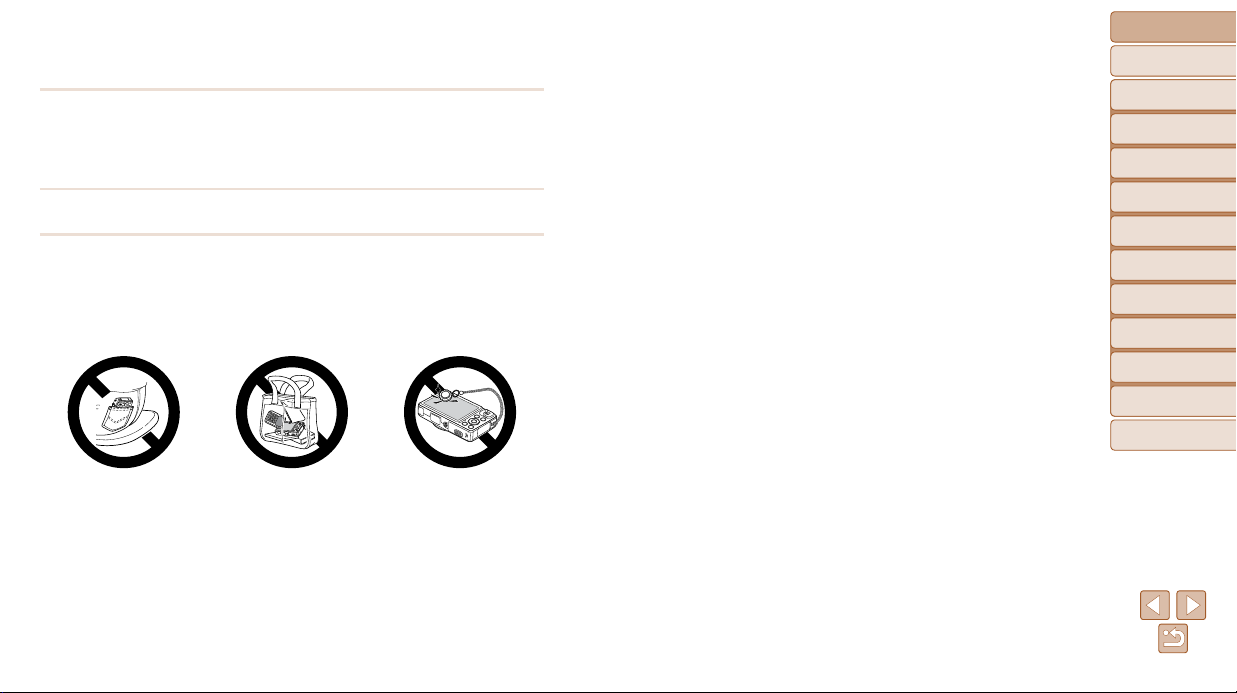
• Не оставляйте специальные аккумуляторы рядом с домашними животными.
Если животное укусит аккумулятор, возможна протечка, перегрев или взрыв аккумулятора и, как следствие, пожар или повреждение изделия.
• Если в изделии используется несколько элементов питания, не следует одно вре-
менно устанавливать элементы с разным уровнем заряда или старые и новые
элементы. Не устанавливайте аккумуляторы/элементы питания в обратной
полярности (клеммы + и –).
Это может привести к неполадкам в работе изделия.
• Не садитесь, если в кармане брюк лежит камера.
В противном случае возможно возникновение неполадок или повреждение экрана.
• Убирая камеру в сумку, следите, чтобы твердые предметы не касались экрана
камеры. Кроме того, закройте экран (чтобы он был обращен к корпусу), если
это допускается конструкцией изделия.
• Не закрепляйте на изделии никакие твердые предметы.
В противном случае возможно возникновение неполадок или повреждение экрана.
Перед использованием
Основные операции
Руководство по
расширенным операциям
Основные сведения
о камере
Автоматический/гибридный
автоматический режим
Другие режимы
съемки
Режим P
Режим
воспроизведения
Функции Wi-Fi
Меню настройки
Принадлежности
Приложение
Алфавитный указатель
8
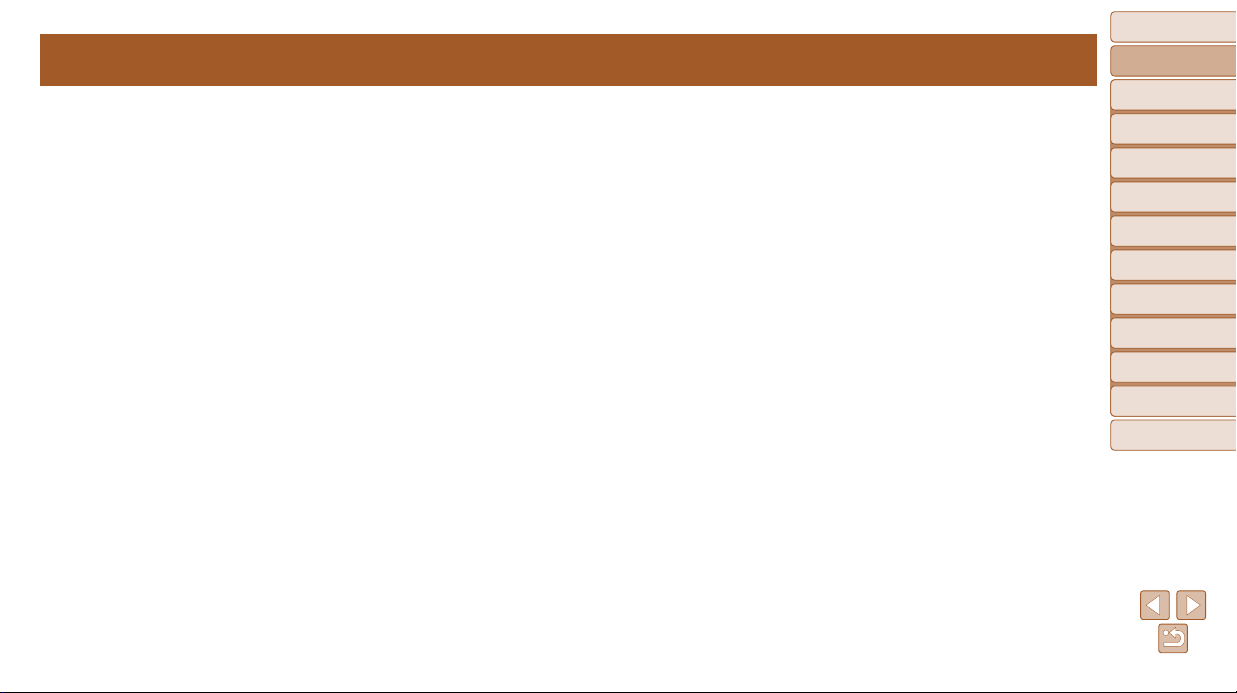
Перед использованием
Основные операции
Основные сведения и инструкции, от первоначальной подготовки до съемки и воспроизведения
Начальная подготовка ……………………………………………….10
Закрепление ремня ………………………………………………………10
Как правильно держать камеру …………………………………….. 10
Зарядка аккумулятора ………………………………………………….10
Установка аккумулятора и карты памяти ……………………….. 11
Установка даты и времени …………………………………………….12
Язык ……………………………………………………………………………. 13
Опробование камеры ………………………………………………..14
Съемка (Smart Auto) ……………………………………………………..14
Просмотр …………………………………………………………………….. 15
Основные операции
Руководство по
расширенным операциям
Основные сведения
о камере
Автоматический/гибридный
автоматический режим
Другие режимы
съемки
Режим P
Режим
воспроизведения
Функции Wi-Fi
Меню настройки
Принадлежности
Приложение
Алфавитный указатель
9
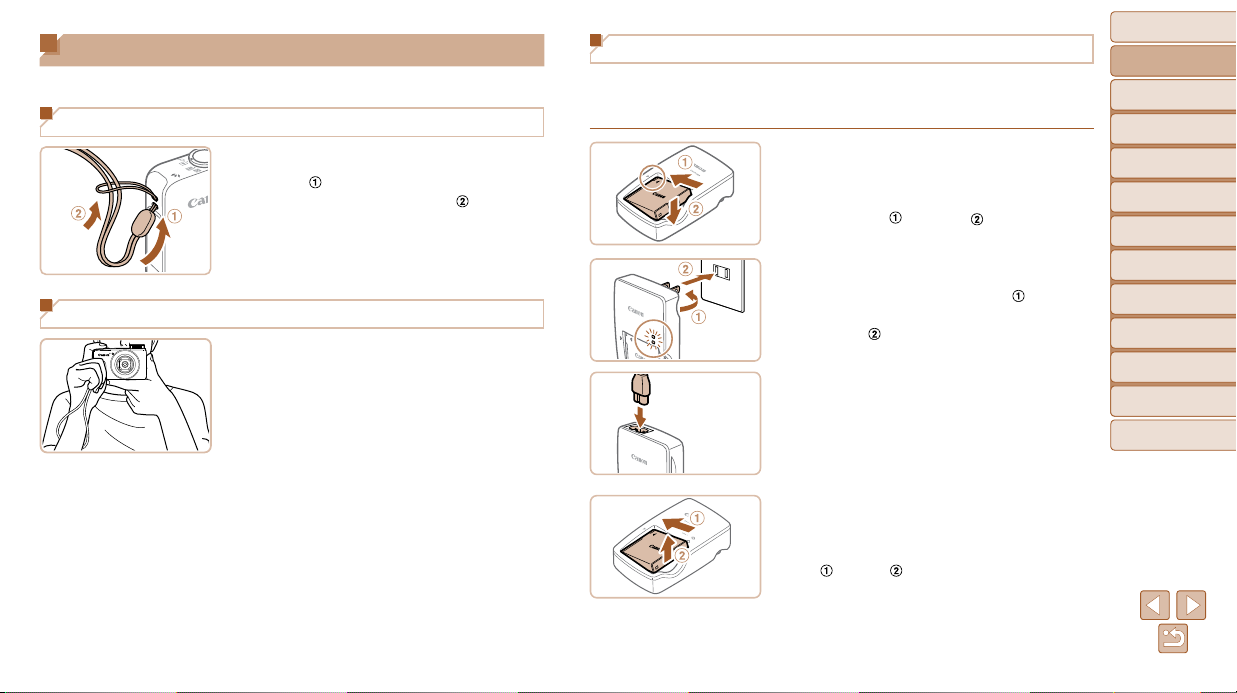
Начальная подготовка
Выполните указанную ниже подготовку к съемке.
Закрепление ремня
Проденьте конец ремня через отверстие для
ремня (
через петлю на продетом конце (
Как правильно держать камеру
Наденьте ремень на запястье.
Во время съемки прижмите локти к туловищу
и надежно держите камеру, чтобы исключить
ее перемещение. Если Вы подняли вспышку,
не кладите на нее пальцы.
), затем протяните другой конец ремня
).
Зарядка аккумулятора
Перед использованием зарядите аккумулятор с помощью прилагаемого зарядного
устройства. Обязательно сначала зарядите аккумулятор, так как камера продается
с незаряженным аккумулятором.
1 Установите аккумулятор.
Совместив метки на аккумуляторе и зарядном
устройстве, установите аккумулятор, нажав на
него внутрь (
) и опустив ( ).
2 Зарядите аккумулятор.
CB-2LY: откройте контакты вилки ( ) и подклю-
CB-2LY
CB-2LYE
чите зарядное устройство к электрической
розетке (
CB-2LYE: подключите кабель питания к заряд-
ному устройству, затем подключите другой конец
кабеля к электрической розетке.
Индикатор зарядки загорается оранжевым цветом,
и начинается зарядка.
После завершения зарядки цвет индикатора
изменяется на зеленый.
).
3 Извлеките аккумулятор.
Отсоединив зарядное устройство от сети,
извлеките аккумулятор, нажав на него внутрь
) и вверх ( ).
(
Перед использованием
Основные операции
Руководство по
расширенным операциям
Основные сведения
о камере
Автоматический/гибридный
автоматический режим
Другие режимы
съемки
Режим P
Режим
воспроизведения
Функции Wi-Fi
Меню настройки
Принадлежности
Приложение
Алфавитный указатель
10
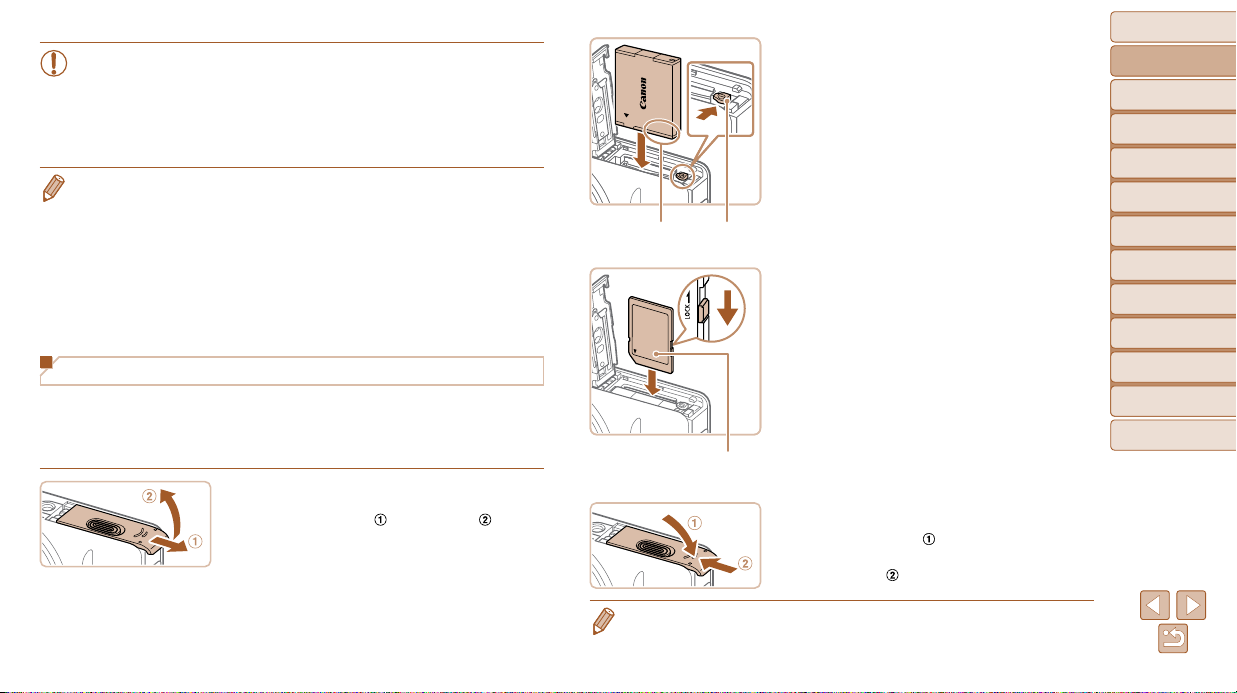
• Для защиты аккумулятора и поддержания его оптимального состояния длитель-
ность непрерывной зарядки не должна превышать 24 ч.
• В случае зарядных устройств, в которых используется кабель питания, запре-
щается подключать зарядное устройство или кабель питания к посторонним
предметам. Несоблюдение этого требования может привести к неполадкам
или повреждению изделия.
• Подробные сведения о времени зарядки, а также о количестве кадров и времени съемки
с полностью заряженным аккумулятором см. в разделе «Количество снимков/время съемки,
время воспроизведения» (=
• Заряженные аккумуляторы постепенно разряжаются, даже если они не используются.
Заряжайте аккумулятор в день использования (или непосредственно накануне).
• Зарядное устройство можно использовать в местах с напряжением сети переменного тока
100 – 240 В (50/60 Гц). Для электрических розеток другой формы используйте имеющиеся
в продаже переходники для вилки. Запрещается пользоваться электрическими трансформаторами, предназначенными для путешествий, так как они могут повредить аккумулятор.
155).
Установка аккумулятора и карты памяти
Установите прилагаемый аккумулятор и карту памяти (продается отдельно).
Обратите внимание, что перед использованием новой карты памяти (или карты памяти,
отформатированной в другом устройстве) необходимо отформатировать эту карту памяти
в данной камере (= 117).
1 Откройте крышку.
Сдвиньте крышку ( ) и откройте ее ( ).
Контакты Фиксатор
аккумулятора
Этикетка
2 Установите аккумулятор.
Нажимая на фиксатор аккумулятора в направ-
лении стрелки, вставьте аккумулятор в показанной
ориентации и нажмите на него до фиксации
со щелчком.
Аккумулятор, вставленный в неправильной ориен-
тации, не фиксируется в правильном положении.
При установке аккумулятора обязательно проверяйте правильность его ориентации и надежность
фиксации.
3 Проверьте язычок защиты от записи
на карте и установите карту памяти.
Запись на карты памяти с язычком защиты
от записи невозможна, если язычок находится
в положении блокировки. Переключите язычок
в разблокированное положение.
Установите карту памяти в показанной ориен-
тации до фиксации со щелчком.
При установке карты памяти проверьте правиль-
ность ее ориентации. Установка карт памяти
в неправильной ориентации может привести
к повреждению камеры.
4 Закройте крышку.
Опустите крышку ( ) и, прижимая крышку
вниз, сдвиньте ее до фиксации в закрытом
положении ( ).
Перед использованием
Основные операции
Руководство по
расширенным операциям
Основные сведения
о камере
Автоматический/гибридный
автоматический режим
Другие режимы
съемки
Режим P
Режим
воспроизведения
Функции Wi-Fi
Меню настройки
Принадлежности
Приложение
Алфавитный указатель
• Сведения о количестве кадров, которые можно записать на карту памяти, или о времени
видеозаписи на карту памяти см. в разделе «Количество снимков формата 4:3, которые
можно записать на карту памяти» (=
155).
11
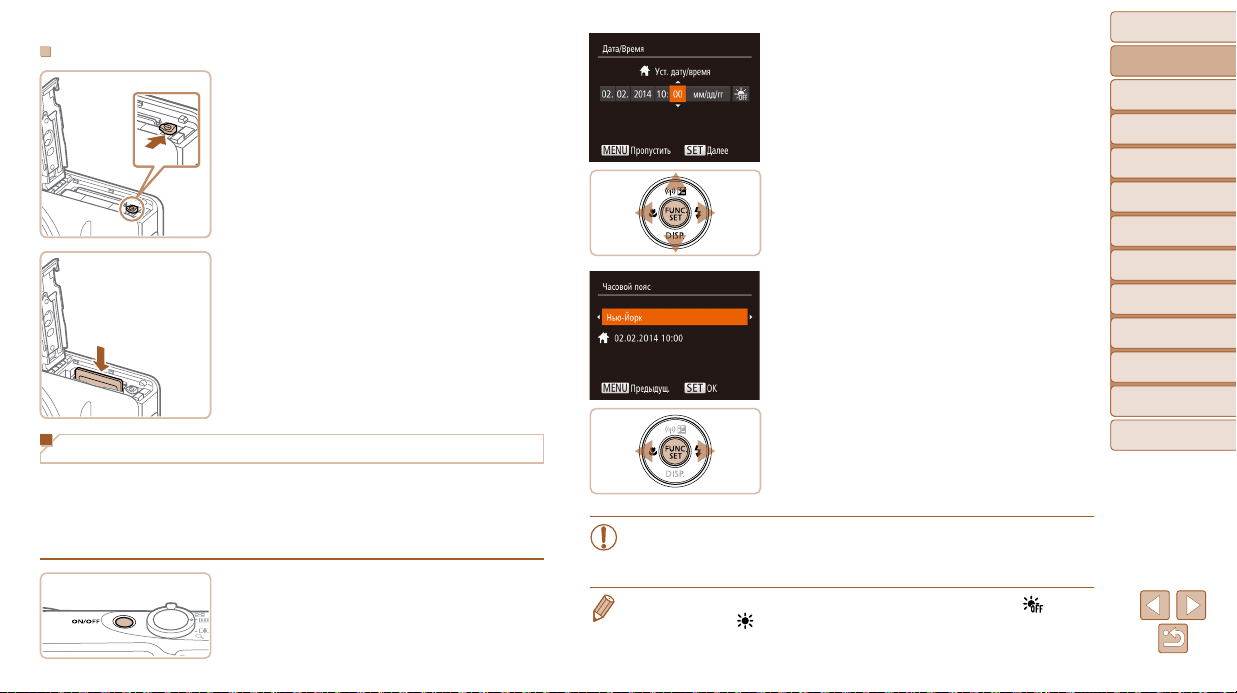
Извлечение аккумулятора и карты памяти
Извлеките аккумулятор.
Откройте крышку и нажмите фиксатор аккуму-
лятора в направлении стрелки.
Аккумулятор выдвинется вверх.
Извлеките карту памяти.
Нажмите на карту памяти до щелчка, затем
медленно отпустите ее.
Карта памяти выдвинется вверх.
Установка даты и времени
Если при включении камеры отображается экран [Дата/Время], установите правильные
дату и время, как указано ниже. Заданная таким образом информация записывается
в свойства снимаемых изображений и используется для управления изображениями
в соответствии с датой их съемки, а также для печати изображений с указанием даты.
Если требуется, можно также добавлять на фотографии отметку даты (=
3 2 ).
1 Включите камеру.
Нажмите кнопку ON/OFF.
Отображается экран [Дата/Время].
2 Установите дату и время.
Кнопками <q><r> выберите значение.
Кнопками <o><p> установите дату и время.
После завершения нажмите кнопку <m>.
3 Укажите свой местный (домашний)
часовой пояс.
Кнопками <q><r> выберите свой домашний
часовой пояс.
4 Завершите процесс настройки.
После завершения нажмите кнопку <m>.
После подтверждающего сообщения экран
настройки больше не отображается.
Чтобы выключить камеру, нажмите кнопку ON/OFF.
• Если дата, время и домашний часовой пояс не установлены, экран [Дата/Время]
будет отображаться при каждом включении камеры. Укажите правильную
информацию.
• Для установки летнего времени (перевода часов на 1 час вперед) выберите [ ] на шаге
2, затем выберите [
] с помощью кнопок <o><p>.
Перед использованием
Основные операции
Руководство по
расширенным операциям
Основные сведения
о камере
Автоматический/гибридный
автоматический режим
Другие режимы
съемки
Режим P
Режим
воспроизведения
Функции Wi-Fi
Меню настройки
Принадлежности
Приложение
Алфавитный указатель
12
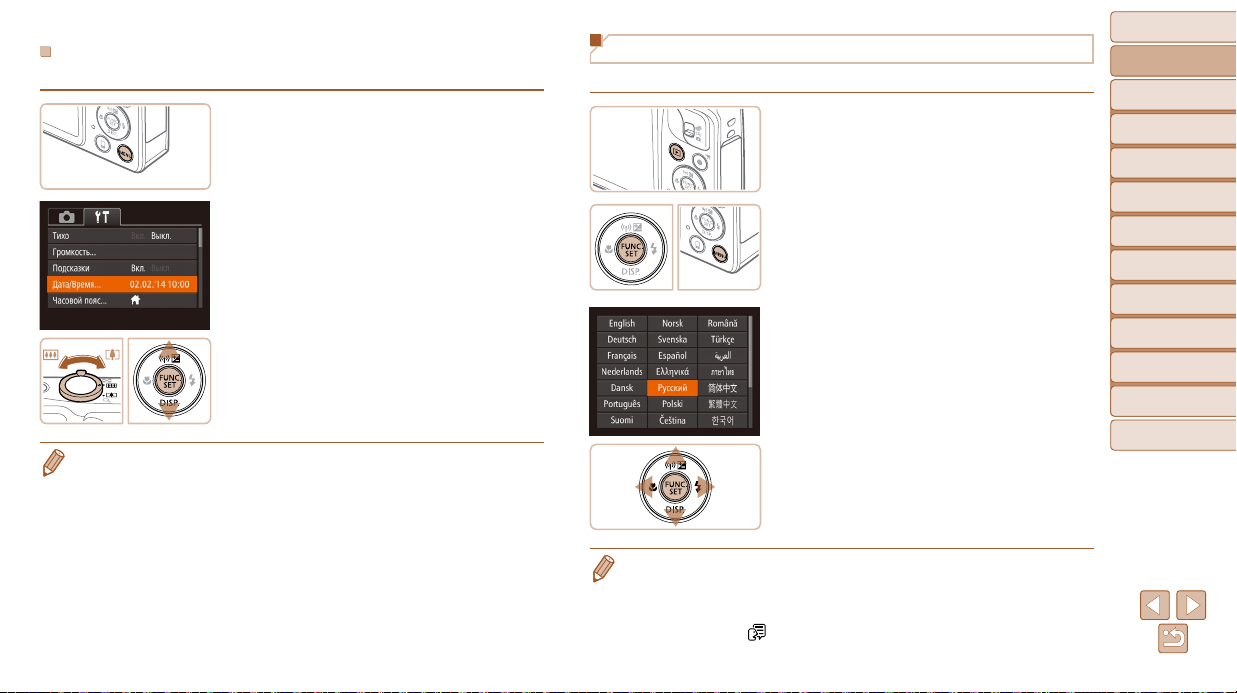
Изменение даты и времени
Дата и время настраиваются следующим образом.
1 Откройте меню камеры.
Нажмите кнопку <n>.
2 Выберите пункт [Дата/Время].
Перемещая рычаг зумирования, выберите
вкладку [3].
Кнопками <o><p> выберите пункт [Дата/Время],
затем нажмите кнопку <m>.
3 Измените дату и время.
Выполните настройку в соответствии с инструк-
циями шага 2 раздела «Установка даты и времени»
(= 1 2 ).
Для закрытия меню нажмите кнопку <n>.
• После извлечения аккумулятора настройки даты и времени сохраняются в течение прибли-
зительно 3 недель за счет встроенного в камеру аккумулятора календаря (аккумулятор
резервного питания).
• Аккумулятор календаря заряжается приблизительно за 4 ч после установки заряженного
аккумулятора или подключения камеры к адаптеру переменного тока (продается отдельно,
122), даже если камера оставлена выключенной.
=
• Если аккумулятор календаря разряжен, при включении камеры отображается экран [Дата/
Время]. Установите правильную дату и время, как описано в разделе «Установка даты
и времени» (=
1 2 ).
Язык
Установите требуемый язык отображаемого интерфейса.
1 Перейдите в режим воспроизведения.
2 Откройте экран настройки.
3 Установите язык.
• Если на шаге 2 промежуток между нажатием кнопки <m> и кнопки <n> был слишком
большим, отображается текущее время. В таком случае нажмите кнопку <m>, чтобы убрать
индикацию времени, и повторите шаг 2.
• Язык для отображения текста на экране можно также изменить, нажав кнопку <n>
и выбрав пункт [Язык
] на вкладке [3].
Нажмите кнопку <1>.
Нажмите кнопку <m> и, не отпуская ее, сразу
же нажмите кнопку <n>.
Кнопками <o><p><q><r> выберите язык,
затем нажмите кнопку <m>.
После задания языка экран настройки больше
не отображается.
Перед использованием
Основные операции
Руководство по
расширенным операциям
Основные сведения
о камере
Автоматический/гибридный
автоматический режим
Другие режимы
съемки
Режим P
Режим
воспроизведения
Функции Wi-Fi
Меню настройки
Принадлежности
Приложение
Алфавитный указатель
13
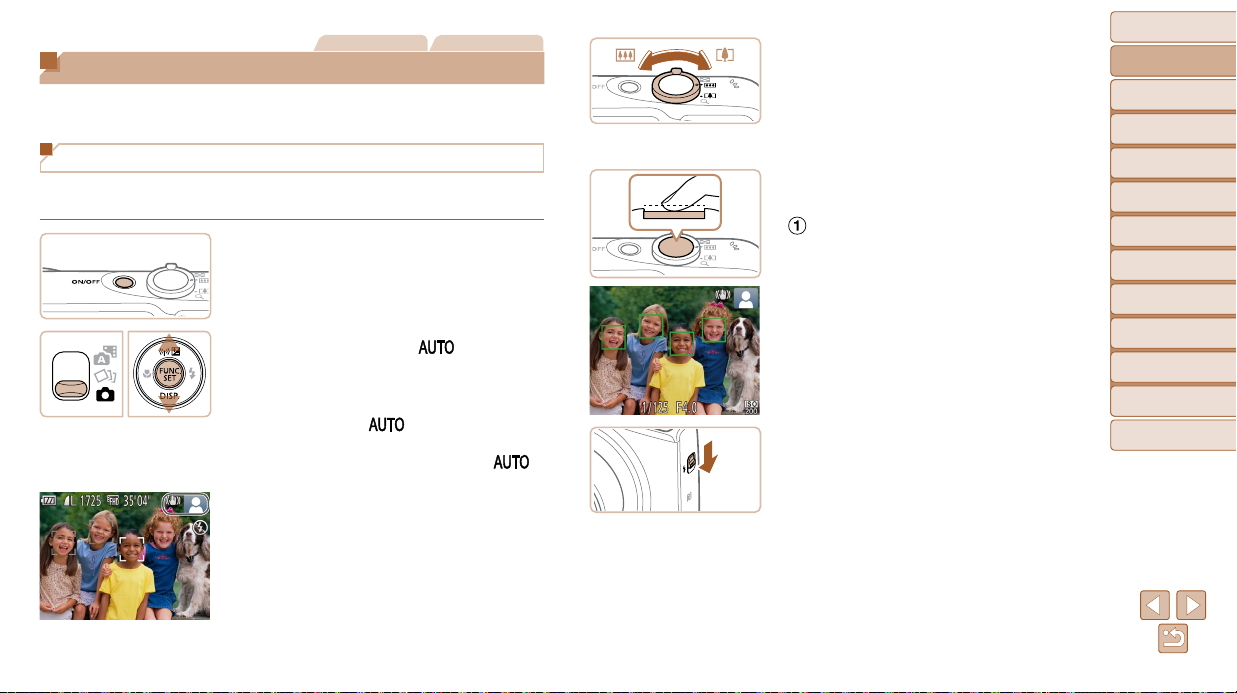
Фотографии Видеофильмы
Опробование камеры
Следуйте этим инструкциям для включения камеры, съемки фотографий или видеофильмов и последующего их просмотра.
Съемка (Smart Auto)
Для полностью автоматического выбора оптимальных настроек для определенных
сюжетов просто позвольте камере определять объект и условия съемки.
1 Включите камеру.
Нажмите кнопку ON/OFF.
Отображается начальный экран.
2 Перейдите в режим [ ].
Установите переключатель режима
в положение [4].
Нажмите кнопку <m>, кнопками <o><p>
выберите значок [ ], затем снова нажмите
кнопку <m>.
Кнопками <o><p> выберите значок [ ],
затем нажмите кнопку <m>.
Наведите камеру на объект. При определении
сюжета камера издает слабые щелкающие звуки.
В правом верхнем углу экрана отображаются
значки, обозначающие сюжет и режим стабилизации изображения.
Рамки, отображаемые вокруг любых опреде-
ленных объектов, указывают, что эти объекты
находятся в фокусе.
3 Выберите композицию кадра.
Для увеличения объекта переместите рычаг
зумирования в направлении символа <i>
(положение телефото), а для уменьшения
объекта переместите этот рычаг в направлении
символа <j> (широкоугольное положение).
4 Произведите съемку.
Съемка фотографий
Сфокусируйтесь.
Слегка (наполовину) нажмите кнопку спуска
затвора. После завершения фокусировки камера
подает два звуковых сигнала и отображаются
рамки автофокусировки, указывающие области
изображения, находящиеся в фокусе.
Если на экране отображается сообщение
[Поднимите вспышку], поднимите вспышку
с помощью переключателя <h>. При съемке
сработает вспышка. Если требуется отключить
вспышку, пальцем опустите ее вниз в камеру.
Перед использованием
Основные операции
Руководство по
расширенным операциям
Основные сведения
о камере
Автоматический/гибридный
автоматический режим
Другие режимы
съемки
Режим P
Режим
воспроизведения
Функции Wi-Fi
Меню настройки
Принадлежности
Приложение
Алфавитный указатель
14
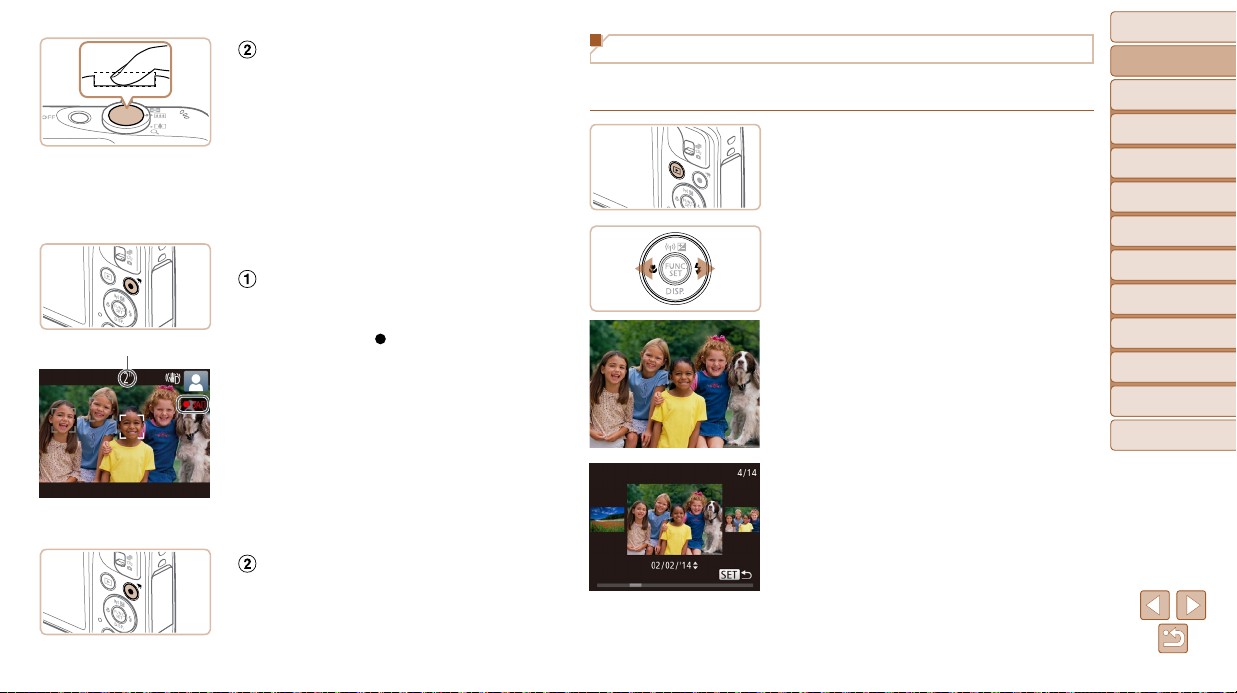
Прошедшее время
Произведите съемку.
Полностью нажмите кнопку спуска затвора.
Во время съемки слышен звук срабатывания
затвора; если вспышка была поднята, то при
недостаточной освещенности она автоматически срабатывает.
Держите камеру неподвижно, пока не закон-
чится звук срабатывания затвора.
После отображения снятого кадра камера
возвращается на экран съемки.
Съемка видеофильмов
Запустите съемку.
нажмите кнопку видеосъемки. В начале съемки
камера подает один звуковой сигнал и отображается индикатор [
шего времени съемки.
ЗАП] с указанием прошед-
Вверху и внизу экрана отображаются черные
полосы, и объект немного увеличивается.
Черные полосы обозначают области изображения, которые не записываются.
Рамки, отображаемые вокруг любых опреде-
ленных лиц, указывают, что эти лица находятся
в фокусе.
После начала съемки отпустите кнопку
видеосъемки.
Завершите съемку.
Для завершения съемки еще раз нажмите
кнопку видеосъемки. При остановке съемки
камера подает два звуковых сигнала.
Просмотр
После съемки фотографий или видеофильмов их можно просмотреть на экране
в соответствии с приведенными ниже инструкциями.
1 Перейдите в режим воспроизведения.
Нажмите кнопку <1>.
Отображается последний снимок.
2 Просматривайте снимки.
Для просмотра предыдущего снимка нажмите
кнопку <q>. Для просмотра следующего снимка
нажмите кнопку <r>.
Для перехода в режим прокрутки экрана
нажмите кнопки <q><r> и удерживайте
их нажатыми не менее 1 с. В этом режиме
для перехода между снимками нажимайте
кнопки <q><r>.
Для возврата в режим отображения одного
изображения нажмите кнопку <m>.
Перед использованием
Основные операции
Руководство по
расширенным операциям
Основные сведения
о камере
Автоматический/гибридный
автоматический режим
Другие режимы
съемки
Режим P
Режим
воспроизведения
Функции Wi-Fi
Меню настройки
Принадлежности
Приложение
Алфавитный указатель
15
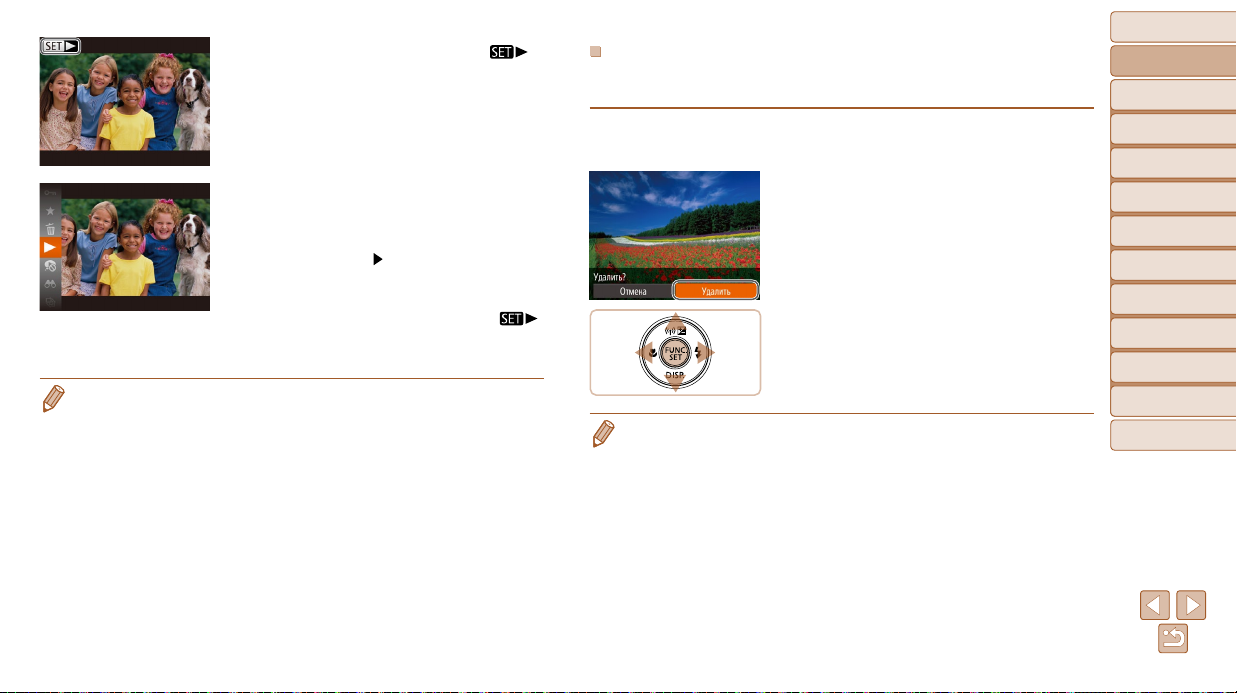
Видеофильмы обозначаются значком [ ].
Для воспроизведения видеофильмов переходите к шагу 3.
3 Запустите воспроизведение
видеофильмов.
Нажмите кнопку <m>, кнопками <o><p>
выберите значок [
кнопку <m>.
Начинается воспроизведение, и после завер ше-
ния видеофильма отображается значок [
Для регулировки громкости используйте
кнопки <o><p>.
• Для переключения из режима воспроизведения в режим съемки наполовину нажмите
кнопку спуска затвора.
], затем снова нажмите
Удаление изображений
Ненужные изображения можно выбирать и удалять по одному. Будьте осторожны при
удалении изображений, так как их невозможно восстановить.
1 Выберите изображение для удаления.
Кнопками <q><r> выберите изображение.
2 Удалите изображение.
Нажмите кнопку <
выберите значок [a], затем снова нажмите
кнопку <m>.
После появления запроса [Удалить?] кнопками
<q><r> выберите пункт [Удалить], затем нажмите
].
кнопку <m>.
Текущее изображение удаляется.
Для отмены удаления кнопками <q><r> выбе-
рите пункт [Отмена], затем нажмите кнопку <m>.
• Можно также удалить сразу все изображения (= 7 6 ).
m
>, кнопками <o><p>
Перед использованием
Основные операции
Руководство по
расширенным операциям
Основные сведения
о камере
Автоматический/гибридный
автоматический режим
Другие режимы
съемки
Режим P
Режим
воспроизведения
Функции Wi-Fi
Меню настройки
Принадлежности
Приложение
Алфавитный указатель
16
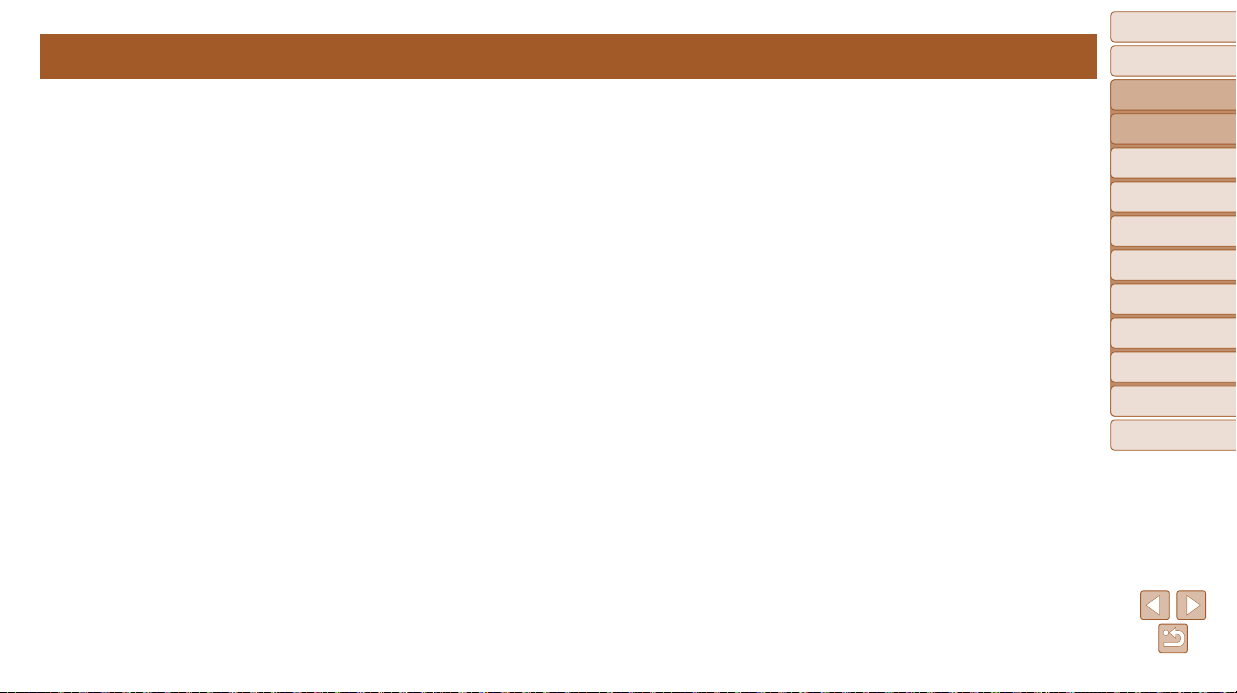
Перед использованием
Руководство по расширенным операциям
Основные сведения о камере
Прочие основные операции и дополнительные функции камеры, включая варианты съемки и воспроизведения
Включение и выключение …………………………………………18
Функции экономии энергии (Автовыключение)……………….18
Кнопка спуска затвора………………………………………………19
Варианты индикации при съемке ………………………………19
Использование меню FUNC. ……………………………………..20
Использование меню ………………………………………………..21
Экранная клавиатура …………………………………………………22
Индикатор ………………………………………………………………….22
Часы …………………………………………………………………………..23
Основные операции
Руководство по
расширенным операциям
Основные сведения
о камере
Автоматический/гибридный
автоматический режим
Другие режимы
съемки
Режим P
Режим
воспроизведения
Функции Wi-Fi
Меню настройки
Принадлежности
Приложение
Алфавитный указатель
17
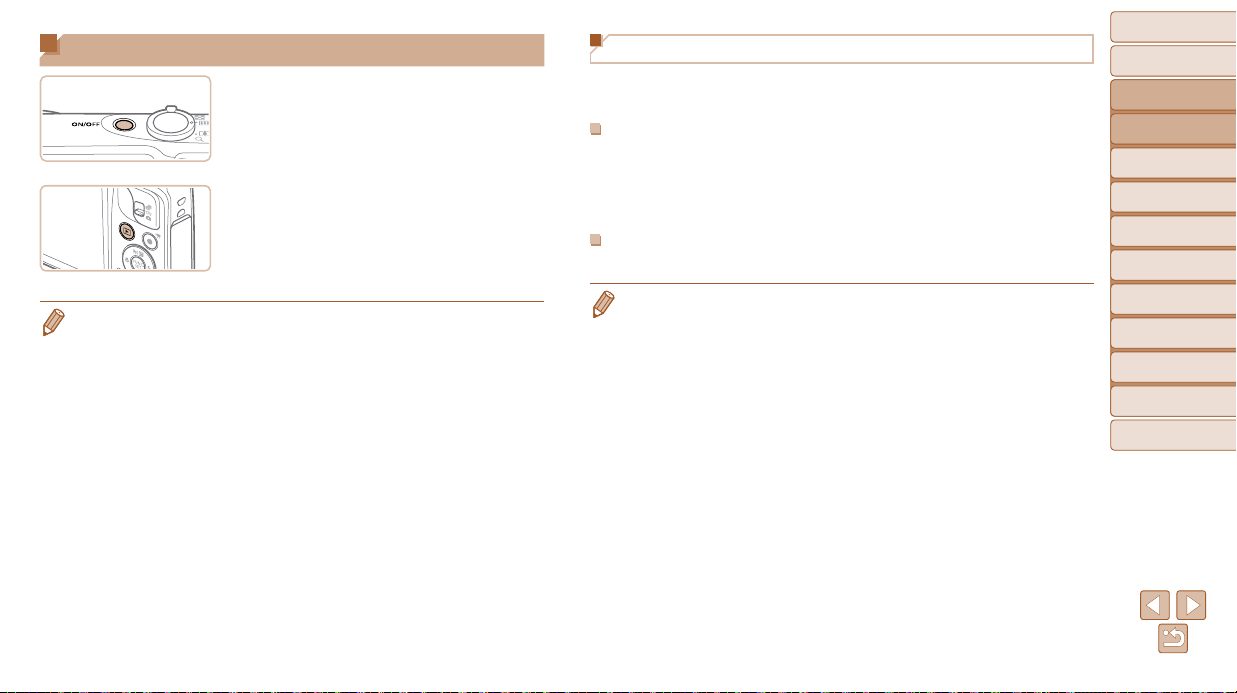
Включение и выключение
Режим съемки
Нажмите кнопку ON/OFF, чтобы включить
камеру и подготовить ее к съемке.
Чтобы выключить камеру, еще раз нажмите
кнопку ON/OFF.
Режим воспроизведения
Для включения камеры и просмотра снимков
нажмите кнопку <1>.
Чтобы выключить камеру, еще раз нажмите
кнопку <1>.
• Для переключения в режим воспроизведения из режима съемки нажмите кнопку <1>.
• Для переключения из режима воспроизведения в режим съемки наполовину нажмите
кнопку спуска затвора (=
• Объектив закрывается приблизительно через 1 мин после переключения камеры в режим
воспроизведения. Камеру можно выключить при закрытом объективе, нажав кнопку <1>.
1 9 ).
Функции экономии энергии (Автовыключение)
Для экономии энергии аккумулятора после определенного периода бездействия камера
автоматически выключает экран (Дисплей выкл.), а затем выключается.
Экономия энергии в режиме съемки
Экран автоматически выключается приблизительно через 1 мин простоя. Приблизительно
через 2 мин закрывается объектив, и камера выключается. Чтобы включить экран и подготовиться к съемке, когда экран выключен, но объектив еще не закрыт, нажмите наполовину
кнопку спуска затвора (= 1 9 ).
Экономия энергии в режиме воспроизведения
Камера автоматически выключается приблизительно через 5 мин простоя.
• Если требуется, можно отключить функцию автовыключения и настроить время выключения
дисплея (=
• Функция экономии энергии не работает, когда камера подключена к другим устройствам
по соединению Wi-Fi (=
116).
8 5 ) или подключена к компьютеру (= 128).
Перед использованием
Основные операции
Руководство по
расширенным операциям
Основные сведения
о камере
Автоматический/гибридный
автоматический режим
Другие режимы
съемки
Режим P
Режим
воспроизведения
Функции Wi-Fi
Меню настройки
Принадлежности
Приложение
Алфавитный указатель
18
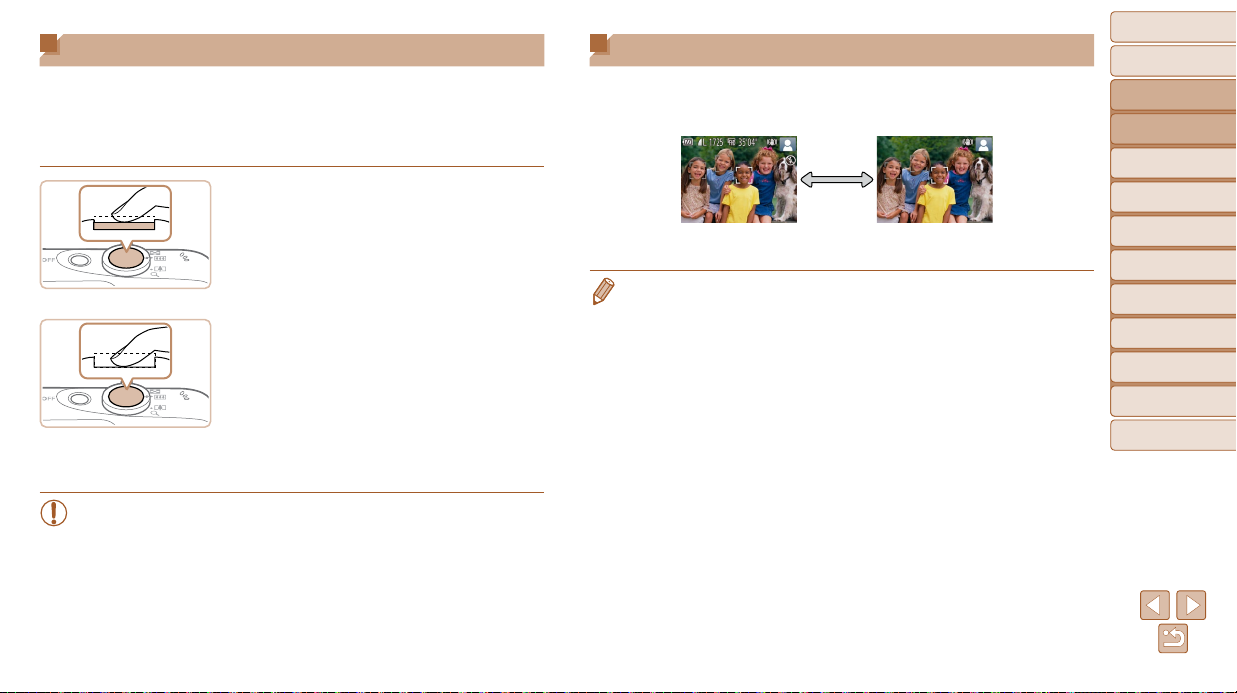
Кнопка спуска затвора
Для обеспечения резкости снимков обязательно сначала нажмите кнопку спуска затвора
наполовину, а затем, когда объект окажется в фокусе, полностью нажмите кнопку спуска
затвора для съемки.
В данном руководстве операции с кнопкой спуска затвора описываются как нажатие
кнопки наполовину и полное нажатие кнопки.
1
Нажмите наполовину. (Слегка нажмите
для фокусировки.)
Нажмите наполовину кнопку спуска затвора.
Камера подает два звуковых сигнала, и вокруг
областей изображения, находящихся в фокусе,
отображаются рамки автофокусировки.
2 Полностью нажмите. (Из наполовину
нажатого положения полностью
нажмите кнопку, чтобы произвести
съемку.)
Камера производит съемку, и воспроизводится
звук срабатывания затвора.
Держите камеру неподвижно, пока не закончится
звук срабатывания затвора.
• Если при съемке кнопка спуска затвора не была предварительно нажата
наполовину, снимки могут получаться нерезкими.
• Длительность воспроизведения звука срабатывания затвора зависит от времени,
необходимого для съемки. Для съемки определенных сюжетов может потребоваться больше времени, и в случае перемещения камеры (или снимаемого
объекта) до завершения звука срабатывания затвора изображения могут быть
смазаны.
Варианты индикации при съемке
Нажимайте кнопку <p> для просмотра на экране другой информации или для скрытия
информации. Подробные сведения об отображаемой информации см. в разделе
«Информация, выводимая на экран» (= 144).
Информация отображается Информация не отображается
• При съемке в условиях недостаточной освещенности яркость экрана автоматически
увеличивается функцией ночного отображения, упрощая проверку композиции кадра.
Однако яркость изображения на экране может не соответствовать яркости снимков.
Обратите внимание, что любые искажения изображения на экране или прерывистое
движение объекта на экране не влияют на записываемое изображение.
• Варианты индикации при воспроизведении см. в разделе «Переключение режимов
отображения» (=
6 7 ).
Перед использованием
Основные операции
Руководство по
расширенным операциям
Основные сведения
о камере
Автоматический/гибридный
автоматический режим
Другие режимы
съемки
Режим P
Режим
воспроизведения
Функции Wi-Fi
Меню настройки
Принадлежности
Приложение
Алфавитный указатель
19
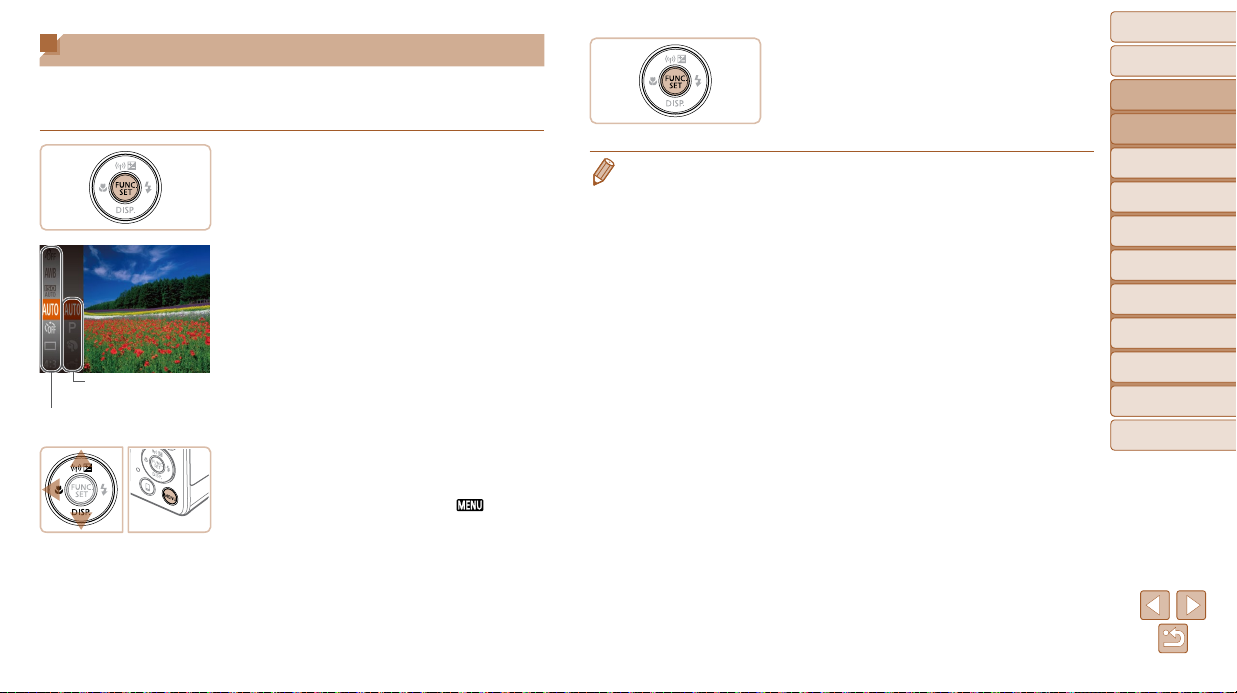
Использование меню FUNC.
Часто используемые функции настраиваются с помощью меню FUNC., как указано ниже.
Обратите внимание, что состав меню и значения его пунктов зависят от режима съемки
(= 147 – 148) или режима воспроизведения (= 153).
1 Откройте меню FUNC.
Нажмите кнопку <m>.
2 Выберите пункт меню.
Кнопками <o><p> выберите пункт меню, затем
нажмите кнопку <m> или <r>.
В зависимости от пункта меню, функции можно
задавать, просто нажимая кнопку <m> или
<r>, или для настройки функции отображается
Возможные значения
Пункты меню
другой экран.
3 Выберите вариант.
Кнопками <o><p> выберите значение.
Значения, помеченные значком [ ], можно
настраивать, нажимая кнопку <n>.
Для возврата к пунктам меню нажмите
кнопку <q>.
4 Завершите процесс настройки.
Нажмите кнопку <m>.
Снова отображается экран, который отобра-
жался до нажатия кнопки <m> на шаге 1,
показывающий настроенное значение.
• Чтобы отменить случайные изменения настроек, можно восстановить настройки камеры
по умолчанию (=
119).
Перед использованием
Основные операции
Руководство по
расширенным операциям
Основные сведения
о камере
Автоматический/гибридный
автоматический режим
Другие режимы
съемки
Режим P
Режим
воспроизведения
Функции Wi-Fi
Меню настройки
Принадлежности
Приложение
Алфавитный указатель
20
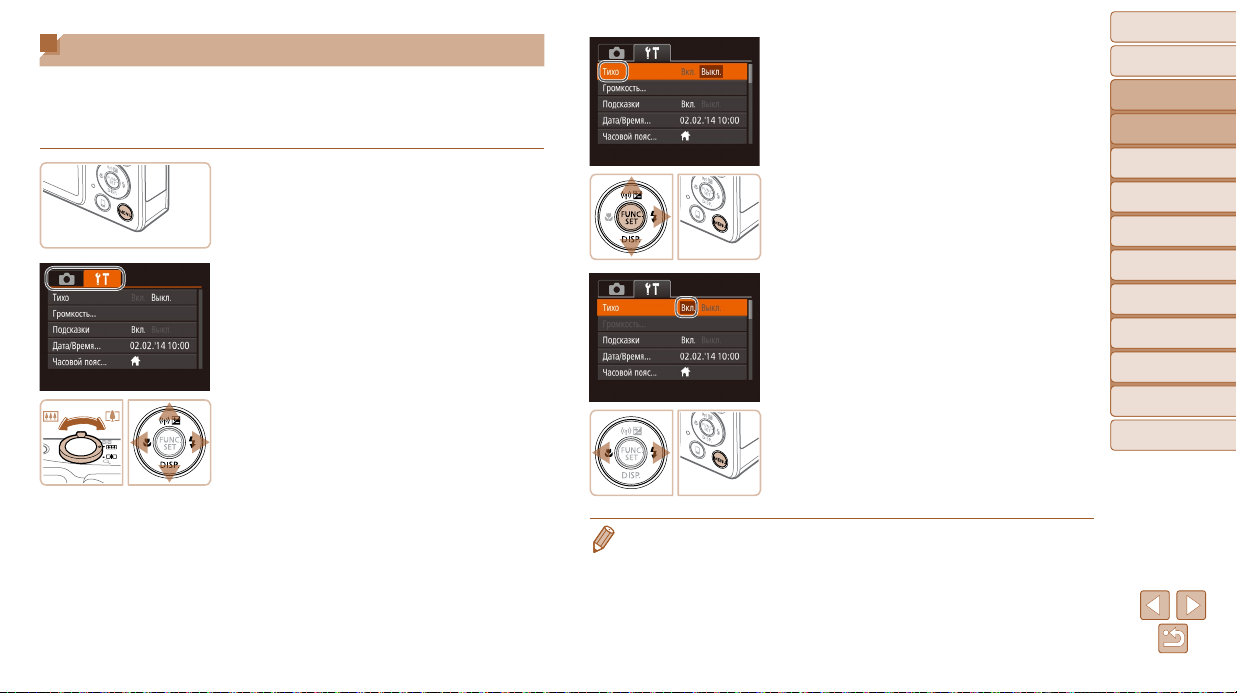
Использование меню
Различные функции камеры можно настраивать с помощью других меню, как показано
ниже. Пункты меню сгруппированы по их назначению на вкладках, таких как съемка [4],
воспроизведение [1] и т. д. Обратите внимание, что доступные пункты меню зависят
от выбранного режима съемки или воспроизведения (= 149 – 152).
1 Откройте меню.
Нажмите кнопку <n>.
2 Выберите вкладку.
В
ыберите вкладку, перемещая рычаг зумирования.
После первоначального выбора вкладки кноп-
ками <o><p> между вкладками можно переходить, нажимая кнопки <q><r>.
3 Выберите пункт меню.
Кнопками <o><p> выберите пункт меню.
Для пунктов меню, значения которых не отобра-
жаются, сначала нажмите кнопку <m> или
<r> для перехода между экранами, затем
кнопками <o><p> выберите пункт меню.
Для возврата на экран меню нажмите кнопку
<n>.
4 Выберите вариант.
Кнопками <q><r> выберите значение.
5 Завершите процесс настройки.
Нажмите кнопку <n> для возврата
на экран, который отображался до нажатия
кнопки <n> на шаге 1.
Перед использованием
Основные операции
Руководство по
расширенным операциям
Основные сведения
о камере
Автоматический/гибридный
автоматический режим
Другие режимы
съемки
Режим P
Режим
воспроизведения
Функции Wi-Fi
Меню настройки
Принадлежности
Приложение
Алфавитный указатель
• Чтобы отменить случайные изменения настроек, можно восстановить настройки камеры
по умолчанию (=
119).
21
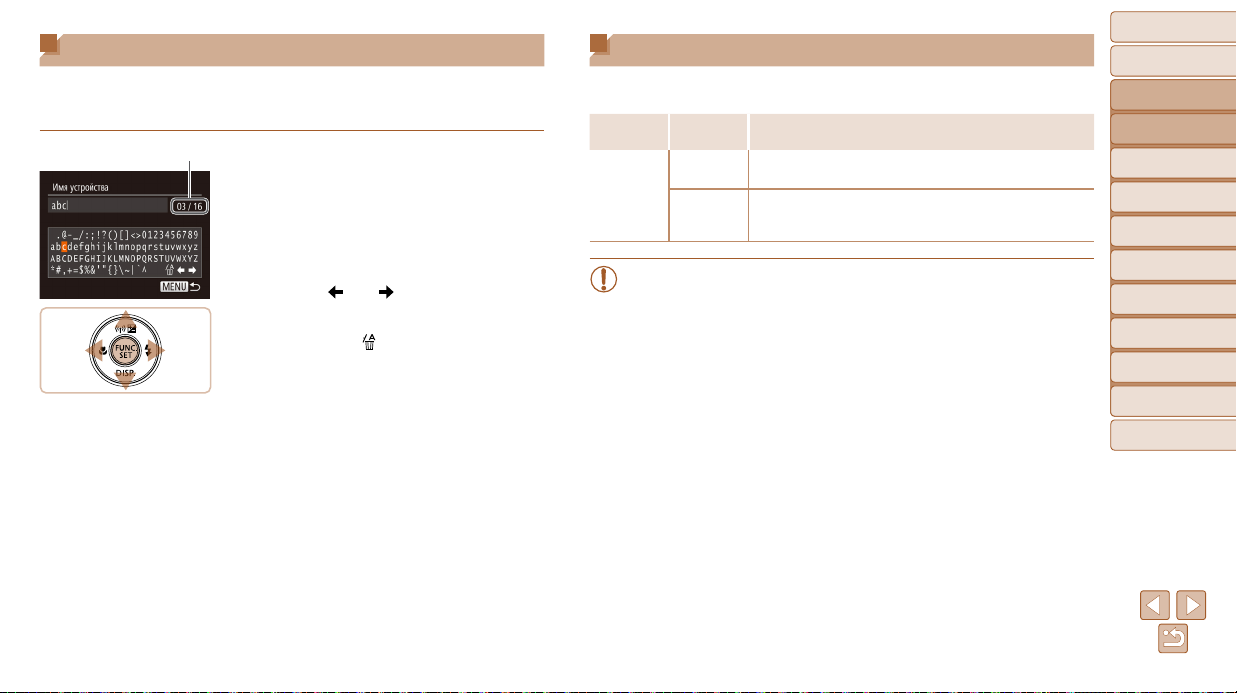
Экранная клавиатура
Экранная клавиатура позволяет вводить информацию для подключений Wi-Fi (= 9 4 ).
Обратите внимание, что длина и тип вводимой информации зависят от используемой
функции.
Ввод символов
Кнопками <o><p><q><r> выберите символ,
затем нажмите кнопку <m>, чтобы ввести его.
Объем вводимой информации зависит от исполь-
зуемой функции.
Перемещение курсора
Выберите [ ] или [ ] и нажмите кнопку <m>.
Удаление символов
Выберите пункт [ ] и нажмите кнопку <m>.
Предыдущий символ будет удален.
Подтверждение ввода и возврат
к предыдущему экрану
Нажмите кнопку <n>.
Индикатор
Индикатор на задней панели камеры (= 3 ) загорается или мигает в зависимости
от состояния камеры.
Цвет
Зеленый
Состояние
индикатора
Камера подключена к компьютеру (=
Вкл.
Мигает
•
Когда этот индикатор мигает зеленым цветом, не выключайте камеру, не открывайте
1 8 , 115, 116)
(=
Начальная загрузка, запись/чтение/передача изображений, съемка
с длительной выдержкой (=
данных по Wi-Fi
Состояние камеры
128) или дисплей выключен
4 9 ) или подключение/передача
крышку гнезда карты памяти/отсека элементов питания, не встряхивайте камеру
и не стучите по ней; несоблюдение этих требований может привести к повреждению
изображений, камеры или карты памяти.
Перед использованием
Основные операции
Руководство по
расширенным операциям
Основные сведения
о камере
Автоматический/гибридный
автоматический режим
Другие режимы
съемки
Режим P
Режим
воспроизведения
Функции Wi-Fi
Меню настройки
Принадлежности
Приложение
Алфавитный указатель
22
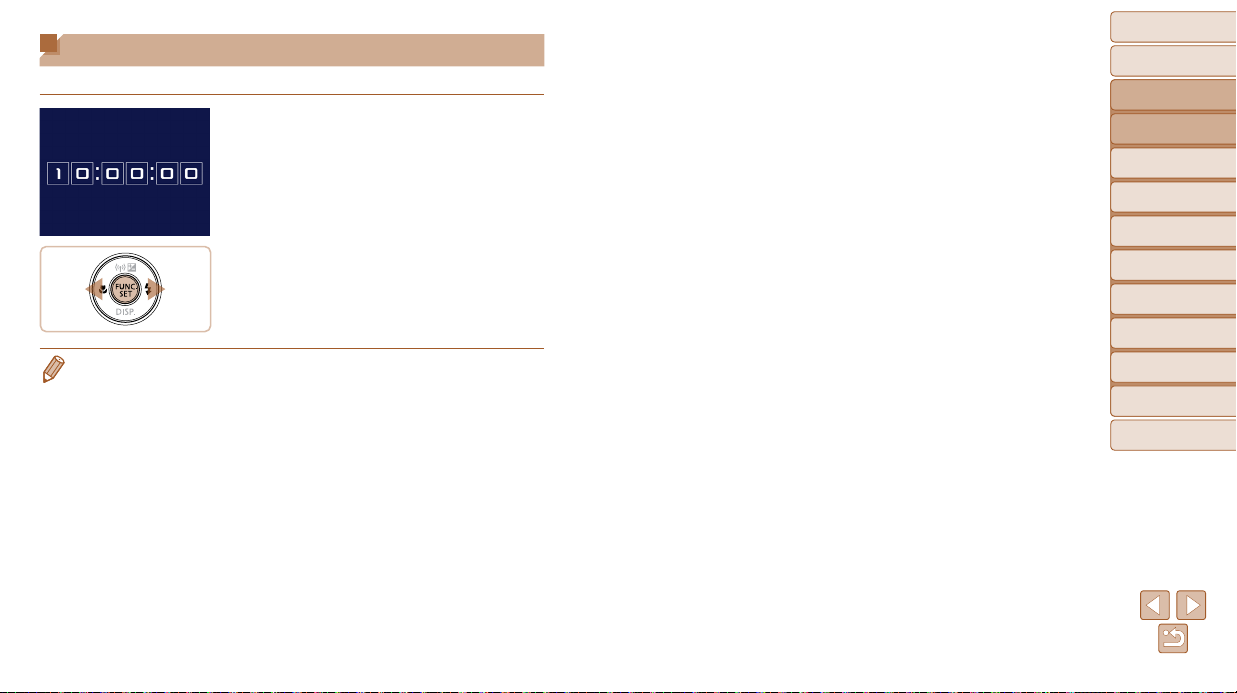
Часы
Можно посмотреть текущее время.
Нажмите кнопку <m> и удерживайте ее нажатой.
Отображается текущее время.
Если при использовании функции часов камера
ориентирована вертикально, индикация изменяется на вертикальную. Для изменения цвета
нажимайте кнопки <q><r>.
Для отмены отображения часов снова нажмите
кнопку <m>.
• Если камера выключена, для отображения часов нажмите кнопку <m> и, удерживая
ее нажатой, нажмите кнопку ON/OFF.
Перед использованием
Основные операции
Руководство по
расширенным операциям
Основные сведения
о камере
Автоматический/гибридный
автоматический режим
Другие режимы
съемки
Режим P
Режим
воспроизведения
Функции Wi-Fi
Меню настройки
Принадлежности
Приложение
Алфавитный указатель
23

Автоматический/гибридный автоматический режим
Удобный режим для простой съемки с увеличенными возможностями управления
Перед использованием
Основные операции
Руководство по
расширенным операциям
Основные сведения
о камере
Автоматический/гибридный
автоматический режим
Другие режимы
съемки
Режим P
Режим
воспроизведения
Функции Wi-Fi
Съемка с настройками, определенными камерой ……25
Съемка (Smart Auto) ……………………………………………………..25
Съемка в гибридном автоматическом режиме ……………….27
Значки сюжетов ……………………………………………………………29
Значки стабилизации изображения ……………………………….29
Рамки на экране …………………………………………………………..30
Часто используемые удобные функции ……………………30
Дополнительное увеличение объектов
(Цифровой зум) ……………………………………………………………30
Использование таймера автоспуска ………………………………31
Добавление штампа даты ……………………………………………..32
Серийная съемка …………………………………………………………. 33
Функции настройки изображения …………………………….34
Изменение формата кадра …………………………………………… 34
Изменение разрешения изображения (размер) ……………..34
Коррекция «красных глаз» …………………………………………….35
Изменение качества видеоизображения ……………………….. 35
Полезные функции съемки ……………………………………….36
Отображение линий сетки ……………………………………………..36
Увеличение области, на которую произведена
фокусировка ………………………………………………………………..36
Проверка наличия закрытых глаз ………………………………….. 37
Настройка работы камеры ………………………………………..37
Отключение подсветки для автофокусировки ………………..37
Отключение лампы уменьшения эффекта
«красных глаз» ……………………………………………………………..38
Изменение стиля отображения изображения
после съемки ……………………………………………………………….38
Меню настройки
Принадлежности
Приложение
Алфавитный указатель
24
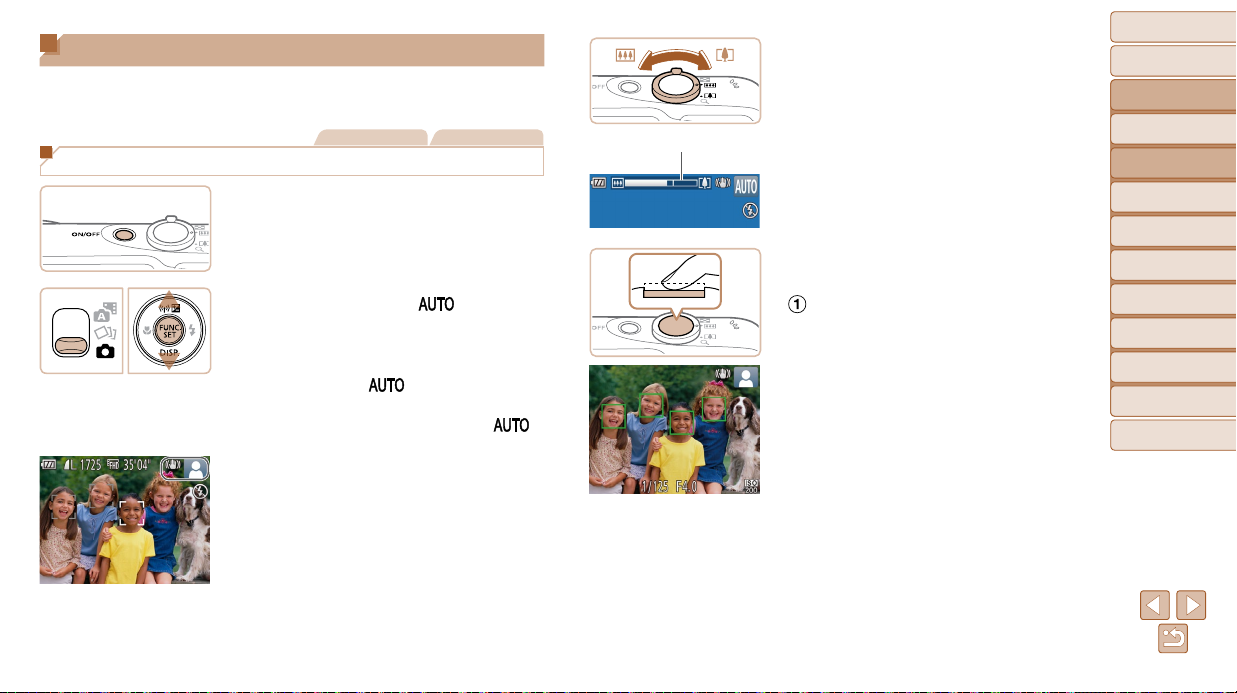
Съемка с настройками, определенными камерой
Для полностью автоматического выбора оптимальных настроек для определенных
сюжетов просто позвольте камере определять объект и условия съемки.
Фотографии Видеофильмы
Съемка (Smart Auto)
1 Включите камеру.
Нажмите кнопку ON/OFF.
Отображается начальный экран.
2 Перейдите в режим [ ].
Установите переключатель режима
в положение [4].
Нажмите кнопку <m>, кнопками <o><p>
выберите значок [
кнопку <m>.
Кнопками <o><p> выберите значок [ ],
затем нажмите кнопку <m>.
Наведите камеру на объект. При определении
сюжета камера издает слабые щелкающие
звуки.
В правом верхнем углу экрана отображаются
значки, обозначающие сюжет и режим стабилизации изображения (=
Рамки, отображаемые вокруг любых опреде-
ленных объектов, указывают, что эти объекты
находятся в фокусе.
], затем снова нажмите
2 9 ).
Шкала зумирования
3 Выберите композицию кадра.
Для увеличения объекта переместите рычаг
зумирования в направлении символа <i>
(положение телефото), а для уменьшения
объекта переместите этот рычаг в направлении
символа <j> (широкоугольное положение).
(Отображается шкала зумирования, показывающая положение зумирования.)
4 Произведите съемку.
Съемка фотографий
Сфокусируйтесь.
Нажмите наполовину кнопку спуска затвора.
После завершения фокусировки камера подает
два звуковых сигнала и отображаются рамки авто
фокусировки, указывающие области изображения,
находящиеся в фокусе.
Если в фокусе находятся несколько областей,
отображаются несколько рамок автофокусировки.
Перед использованием
Основные операции
Руководство по
расширенным операциям
Основные сведения
о камере
Автоматический/гибридный
автоматический режим
Другие режимы
съемки
Режим P
Режим
воспроизведения
Функции Wi-Fi
Меню настройки
—
Принадлежности
Приложение
Алфавитный указатель
25
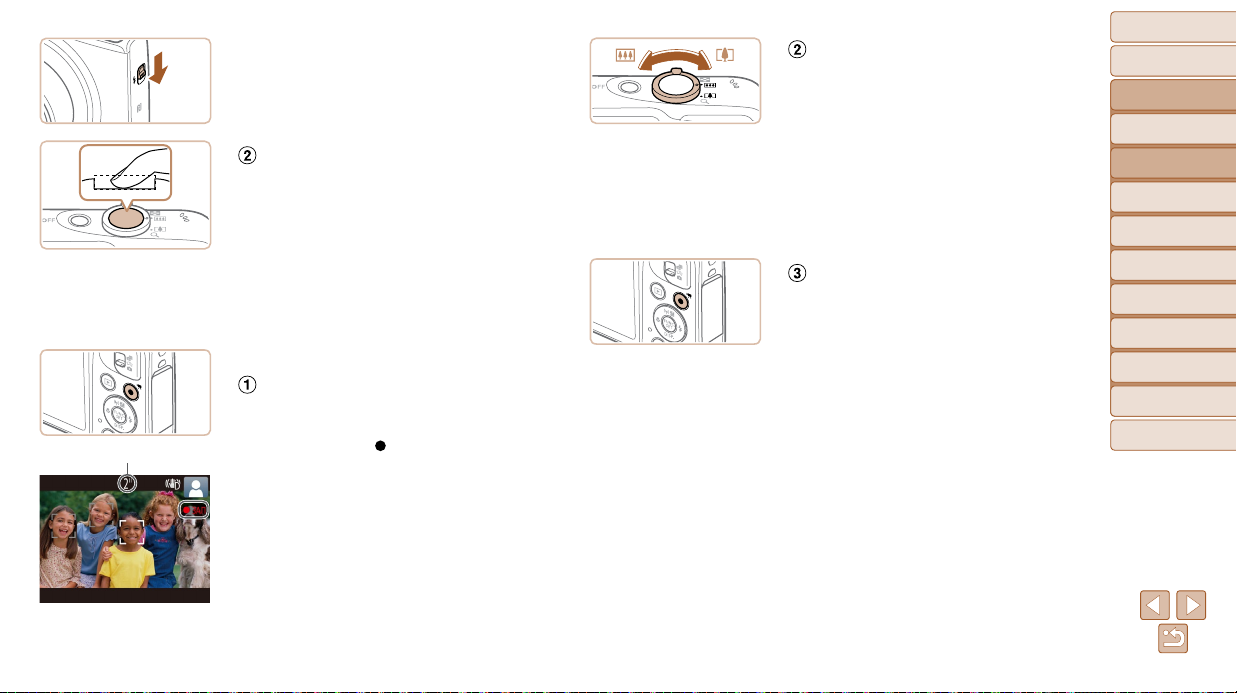
Прошедшее время
Если на экране отображается сообщение
[Поднимите вспышку], поднимите вспышку
с помощью переключателя <h>. При съемке
сработает вспышка. Если требуется отключить
вспышку, пальцем опустите ее вниз в камеру.
Произведите съемку.
Полностью нажмите кнопку спуска затвора.
Во время съемки слышен звук срабатывания
затвора; если вспышка была поднята, то при
недостаточной освещенности она автоматически срабатывает.
Держите камеру неподвижно, пока не закон-
чится звук срабатывания затвора.
После отображения снятого кадра камера
возвращается на экран съемки.
Съемка видеофильмов
Запустите съемку.
Нажмите кнопку видеосъемки. В начале съемки
камера подает один звуковой сигнал и отображается индикатор [
шего времени съемки.
ЗАП] с указанием прошед-
Вверху и внизу экрана отображаются черные
полосы, и объект немного увеличивается. Черные
полосы обозначают области изображения, которые
не записываются.
Рамки, отображаемые вокруг любых опреде-
ленных лиц, указывают, что эти лица находятся
в фокусе.
После начала съемки отпустите кнопку видео-
съемки.
Перед использованием
Требуемым образом измените размер
объекта и композицию кадра.
Чтобы изменить размер объекта, повторите
операции из шага 3 (=
Однако помните, что звуки работы камеры записы
ваются. Обратите внимание, что на видеофильмах,
которые сняты с коэффи ци ентом зумирования,
отображаемым синим цветом, будет заметно
зерно.
2 5 ).
При изменении композиции кадров фокуси ровка,
яркость и цвета автоматически настраиваются.
Завершите съемку.
Для завершения съемки еще раз нажмите
кнопку видеосъемки. При остановке съемки
камера подает два звуковых сигнала.
При полном заполнении карты памяти съемка
автоматически останавливается.
Основные операции
Руководство по
расширенным операциям
Основные сведения
—
о камере
Автоматический/гибридный
автоматический режим
Другие режимы
съемки
Режим P
Режим
воспроизведения
Функции Wi-Fi
Меню настройки
Принадлежности
Приложение
Алфавитный указатель
26
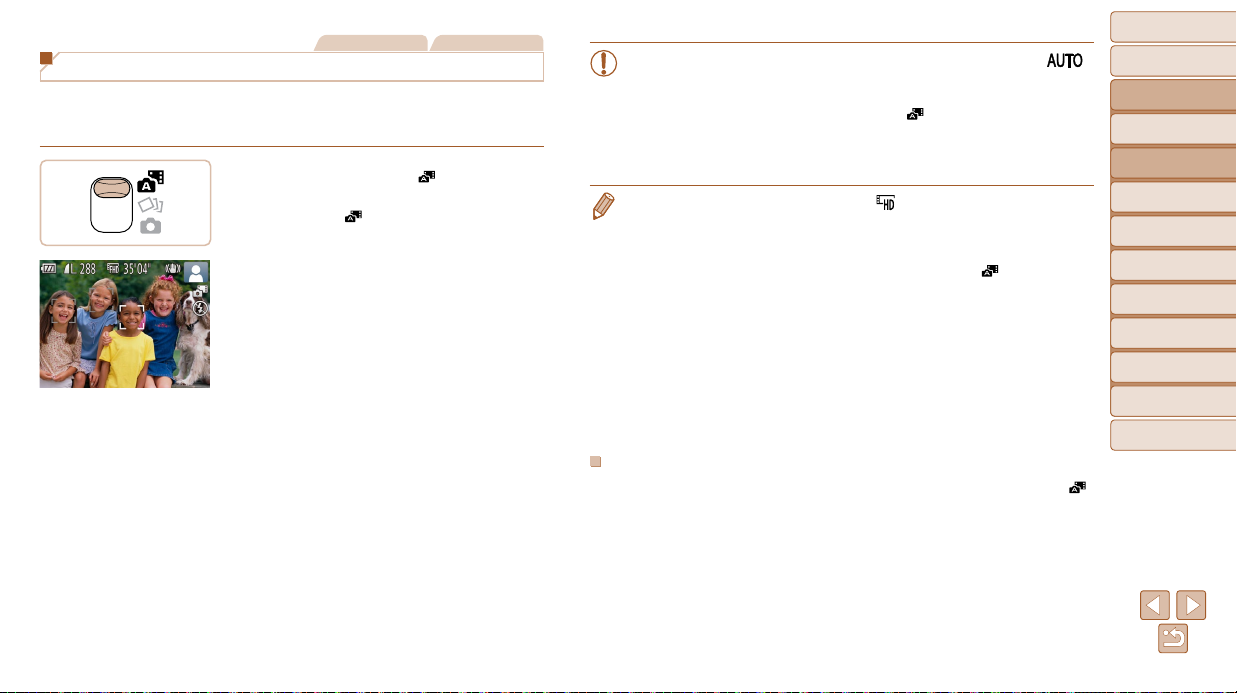
Фотографии Видеофильмы
Съемка в гибридном автоматическом режиме
Можно снять короткий видеофильм о проведенном дне, просто снимая фотографии.
Перед каждым кадром камера записывает клипы длительностью 2 – 4 с, которые
впоследствии объединяются в видеоподборку.
1 Перейдите в режим [ ].
Установите переключатель режима
в положение [
].
2 Выберите композицию кадра.
Для компоновки кадра и фокусировки выполните
шаги 3 – 4 из раздела «Съемка (Smart Auto)»
2 5 ).
(=
Для большей выразительности видеоподборок
перед съемкой фотографий держите камеру
наведенной на объект около четырех секунд.
3 Произведите съемку.
Для съемки фотографии выполните шаг 4
из раздела «Съемка (Smart Auto)» (=
Камера записывает как фотографию, так
и видеоклип. Клип, который завершается
фотографией и звуком срабатывания затвора,
образует одну главу в видеоподборке.
2 5 ).
• Время работы от аккумулятора в этом режиме меньше, чем в режиме [ ],
так как для каждого кадра снимается клип видеоподборки.
• Клип видеоподборки может не записываться при съемке фотографии сразу
же после включения камеры, выбора режима [ ] или управления камерой
другими способами.
• Звуки и вибрация, вызываемые работой с камерой, записываются в видео-
подборках.
• Для видеоподборок устанавливается качество [ ], которое не может быть изменено.
• Не воспроизводятся звуковые сигналы при нажатии наполовину кнопки спуска затвора или
при срабатывании таймера автоспуска (=
• В указанных ниже случаях клипы видеоподборки записываются как отдельные файлы видео-
фильмов, даже если они были сняты в один и тот же день в режиме [
— Размер файла видеоподборки достигает прибл. 4 Гбайт или общее время съемки достигает
прибл. 29 мин и 59 с.
— Видеоподборка защищена от стирания (=
— Изменены настройки летнего времени (=
— Создается новая папка (=
• Изменение или удаление записанных звуков срабатывания затвора невозможно.
• Если вы предпочитаете записывать видеоподборки без фотографий, произведите такую
настройку заранее. Выберите MENU (=
• Отдельные главы можно редактировать (= 8 4 ).
118).
114).
].
7 3 ).
1 2 ) или часового пояса (= 115).
2 1 )
► вкладка [4] ► [Тип подборки] ► [Без фото].
Запуск воспроизведения видеоподборки
Для воспроизведения видеоподборки выведите на экран фотографию, снятую в режиме [ ],
или укажите дату, для которой требуется воспроизвести видеоподборку (= 6 8 ).
Перед использованием
Основные операции
Руководство по
расширенным операциям
Основные сведения
о камере
Автоматический/гибридный
автоматический режим
Другие режимы
съемки
Режим P
Режим
воспроизведения
Функции Wi-Fi
Меню настройки
Принадлежности
Приложение
Алфавитный указатель
27
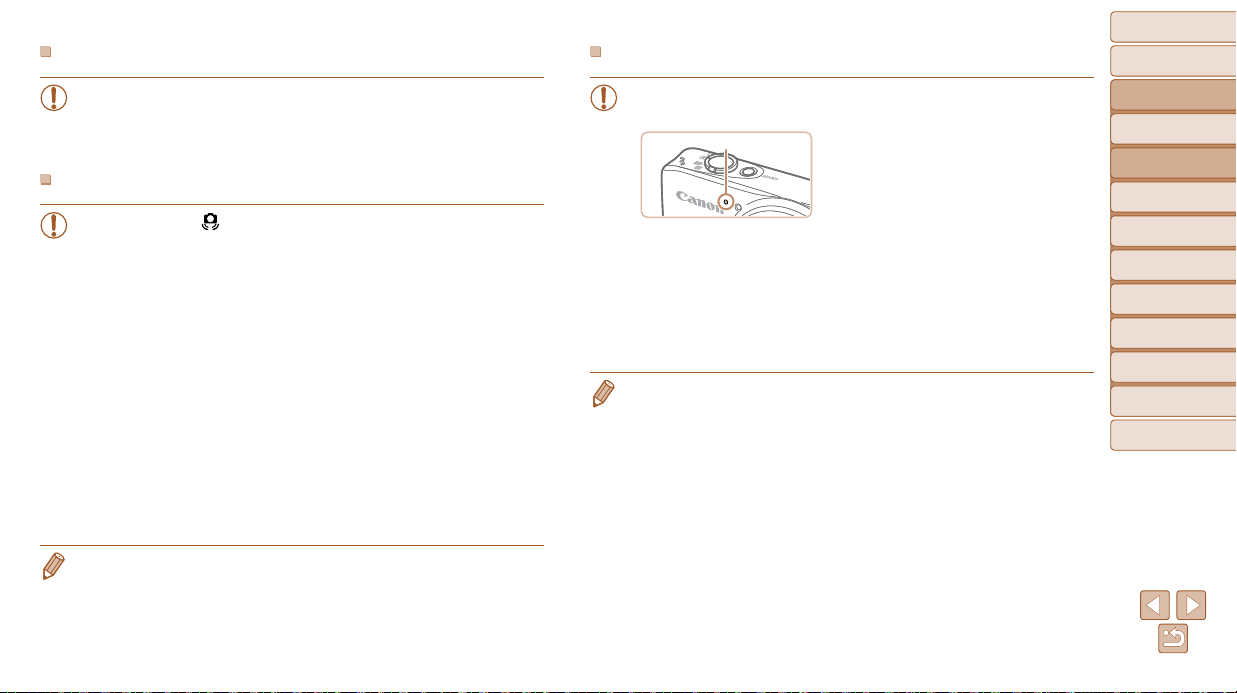
Фотографии/видеофильмы
• Если включить камеру при нажатой кнопке <p>, звуковые сигналы камеры
будут отключены. Чтобы снова включить звуковые сигналы, нажмите кнопку
<n> и выберите пункт [Тихо] на вкладке [3], затем кнопками <q><r>
выберите значение [Выкл.].
Фотографии
• Мигающий значок [ ] предупреждает о повышенной вероятности смазывания
изображения из-за сотрясения камеры. В таком случае установите камеру
на штатив или примите другие меры для обеспечения ее неподвижности.
• Если снимки получаются темными несмотря на срабатывание вспышки, подойдите
ближе к объекту. Подробные сведения о радиусе действия вспышки см. в разделе
«Радиус действия вспышки» (= 156).
• Если при нажатии наполовину кнопки спуска затвора камера подает только
один звуковой сигнал, это может означать, что объект находится слишком
близко. Подробные сведения о диапазоне фокусировки (диапазоне съемки)
см. в разделе «Диапазон съемки» (= 156).
• Для уменьшения эффекта «красных глаз» и для помощи в фокусировке при
съемке в местах с недостаточной освещенностью может загораться лампа.
• Значок [h], мигающий при попытке съемки, означает, что съемка невозможна,
пока не завершится зарядка вспышки. Съемка может возобновиться сразу
после того, как будет готова вспышка, поэтому либо полностью нажмите кнопку
спуска затвора и подождите, либо отпустите кнопку и снова нажмите ее.
• Хотя следующий кадр можно снимать еще до появления экрана съемки, исполь-
зуемая фокусировка, яркость и цвета могут определяться предыдущим кадром.
• Длительность отображения изображений после съемки можно изменить (= 3 8 ).
Видеофильмы
• При многократной съемке видеофильмов в течение длительного времени
камера может нагреться. Это не является признаком неисправности.
Микрофон
• Во время съемки видеофильмов не касайтесь никаких органов управления
камерой, кроме кнопки видеосъемки, так как издаваемые камерой звуки
записываются.
• После начала видеосъемки область изображения изменяется и объекты увели-
чиваются для обеспечения возможности коррекции значительных сотрясений
камеры. Чтобы снимать объекты с тем же размером, с которым они отображаются до начала съемки, настройте параметр стабилизации изображения (=
• Звук записывается в монофоническом режиме.
• Перед съемкой видеофильма опустите вспышку
пальцем. Следите за тем, чтобы при съемке
видеофильма не касаться микрофона. Если
оставить вспышку поднятой или перекрыть
микрофон, это может помешать записи звука
или привести к приглушенной записи звука.
Перед использованием
Основные операции
Руководство по
расширенным операциям
Основные сведения
о камере
Автоматический/гибридный
автоматический режим
Другие режимы
съемки
Режим P
Режим
воспроизведения
Функции Wi-Fi
Меню настройки
6 4 ).
Принадлежности
Приложение
Алфавитный указатель
28
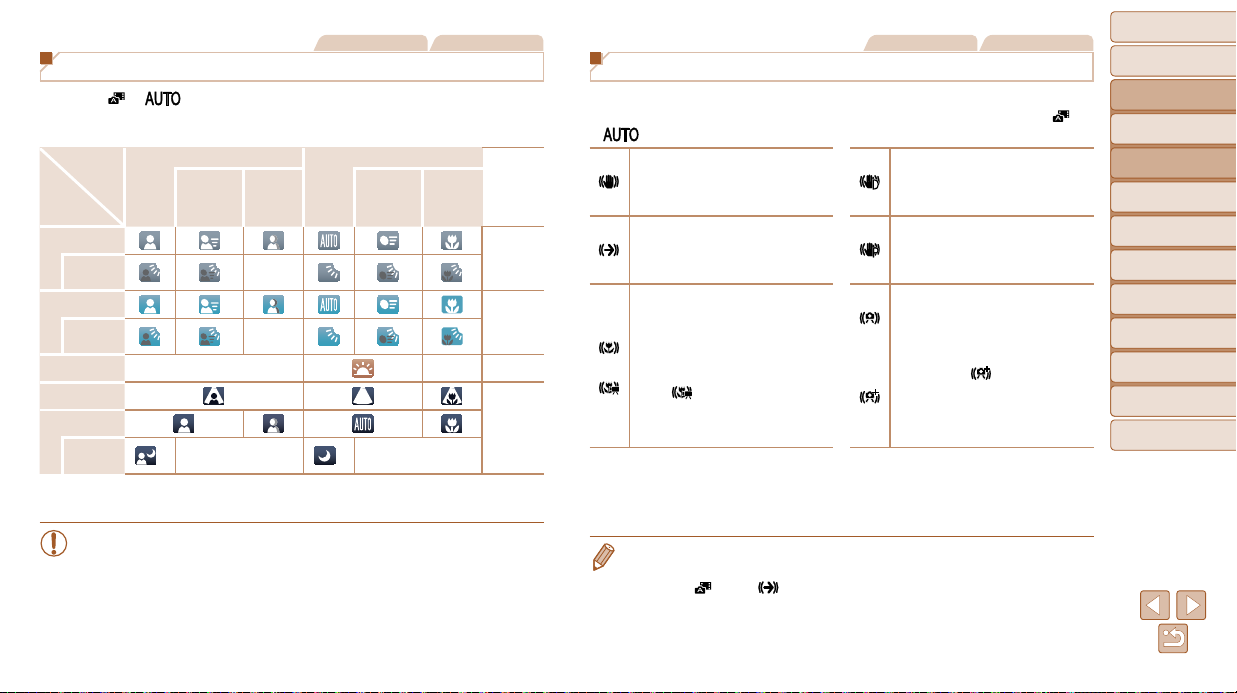
Фотографии Видеофильмы
Значки сюжетов
В режимах [ ] и [ ] определенные камерой снимаемые сюжеты обозначаются
значком, и автоматически выбираются соответствующие настройки для обеспечения
оптимальной фокусировки, яркости объекта и цвета.
Объект
Фон
Светлее
Контровой
свет
С синим небом
Контровой
свет
Закаты – – Оранжевый
Прожекторы
Темнее
На
штативе
*1 Не отображается для видеофильмов.
*2 Отображается для темных эпизодов, когда камера неподвижна, например установлена на штатив.
• Если значок не соответствует фактическим условиям съемки или если съемка
с ожидаемым эффектом, цветом или яркостью невозможна, попробуйте произвести съемку в режиме [G] (= 5 1 ).
Люди Прочие объекты
В
Тени
1
на лице*
–
1
–
–
2
*
движении*
2
*
В
движении*
1
–
Близкие
Цвет фона
значка
Серый
Светлоголубой
Темно-
синий
Фотографии Видеофильмы
Значки стабилизации изображения
Стабилизация изображения, оптимальная для условий съемки, применяется автоматически (интеллектуальная стабилизация изображения). Кроме того, в режимах [ ]
и [ ] отображаются следующие значки.
Стабилизация изображения
для фотографий (нормальная)
Стабилизация изображения для
фотографий при панорамировании*
(панорамирование)
Стабилизация изображения для
макросъемки (гибридная стабилизация
изображения).
Во время видеосъемки отображается
значок [
ция изображения для макровидеосъемки.
* Отображается при панорамировании, когда камера поворачивается вслед за движущимися объектами.
Когда камера следует за объектами по горизонтали, стабилизация изображения компенсирует только
вертикальные сотрясения камеры, а горизонтальная стабилизация прекращается. Аналогично, когда
камера следует за объектами по вертикали, стабилизация изображения компенсирует только горизонтальные сотрясения камеры.
• Для отмены стабилизации изображения установите для параметра [Режим IS] значение
] и используется стабили за-
6 3 ). В таком случае значок стабилизации изображения не отображается.
[Выкл.] (=
В режиме [
] значок [ ] не отображается.
Стабилизация изображения для видеофильмов, уменьшающая сильные сотрясения камеры, возникающие, например,
во время ходьбы (динамичная)
Стабилизация изображения для медленных сотрясений камеры, например
при съемке видеофильмов в диапазоне
телефото (усиленная)
Стабилизация изображения не используется, так как камера установлена на
штатив или удерживается неподвижно
другими способами.
Однако во время видеосъемки отображается значок [
лизации используется для исключения
вибрации, вызываемой ветром и другими
источниками (штативная стабилизация
изображения).
] и система стаби-
Перед использованием
Основные операции
Руководство по
расширенным операциям
Основные сведения
о камере
Автоматический/гибридный
автоматический режим
Другие режимы
съемки
Режим P
Режим
воспроизведения
Функции Wi-Fi
Меню настройки
Принадлежности
Приложение
Алфавитный указатель
29
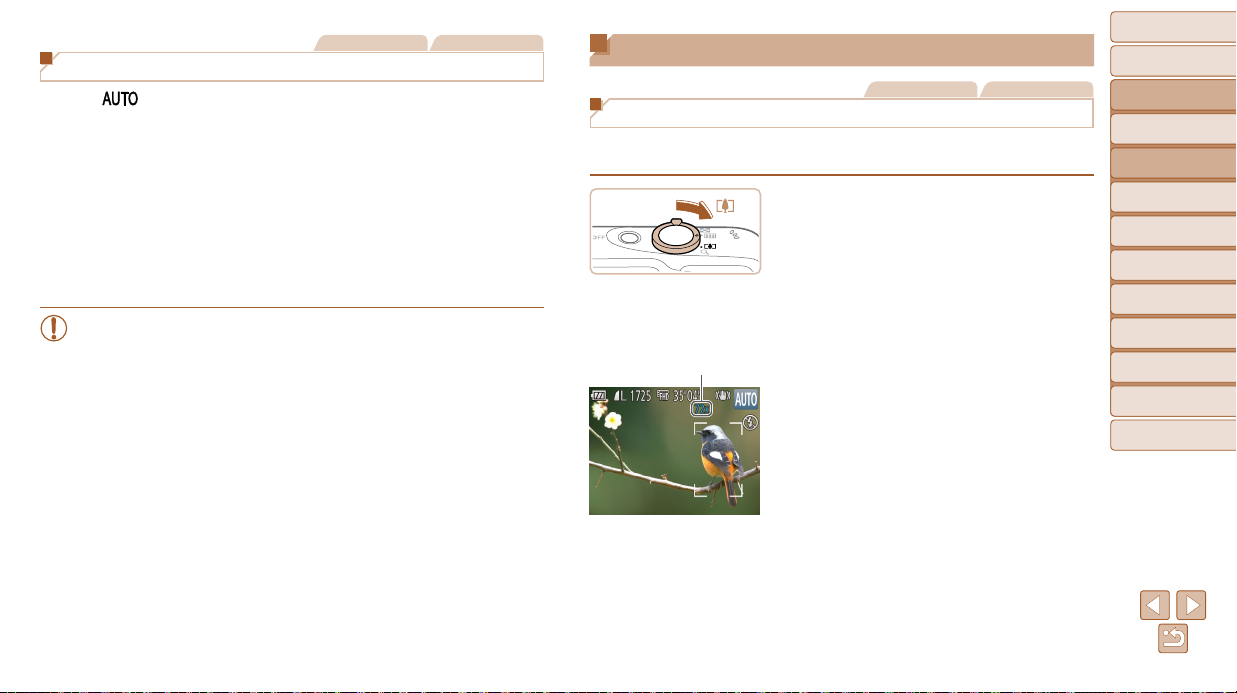
Фотографии Видеофильмы
Рамки на экране
В режиме [ ], когда камера обнаруживает объекты, на которые она направлена,
на экране отображаются различные рамки.
• Вокруг объекта (или лица человека), выбранного камерой в качестве главного объекта,
отображается белая рамка, вокруг остальных обнаруженных лиц отображаются серые
рамки. Рамки в определенных пределах следуют за движущимися объектами, чтобы
эти объекты оставались в фокусе.
Однако если камера обнаруживает перемещение объекта, на экране остается только
белая рамка.
• Если при наполовину нажатой кнопке спуска затвора камера обнаруживает пере ме-
щение объекта, отображается синяя рамка и производится постоянная настройка
фокусировки и яркости изображения (Следящая AF).
• Если рамки отсутствуют, не отображаются вокруг требуемых объектов или
отображаются на заднем плане или аналогичных областях, попробуйте
произвести съемку в режиме [G] (=
5 1 ).
Часто используемые удобные функции
Фотографии Видеофильмы
Дополнительное увеличение объектов (Цифровой зум)
Если расстояние до удаленных объектов слишком велико для увеличения с помощью
оптического зума, используйте цифровой зум с максимальным 72-кратным увеличением.
1 Переместите рычаг зумирования
в направлении <i>.
Удерживайте рычаг нажатым до тех пор, пока
зумирование не остановится.
Зумирование останавливается при достижении
максимального коэффициента зумирования
(до того, как становится заметной зернистость
Коэффициент зумирования
изображения), который отображается на экране.
2 Снова переместите рычаг зумирования
в направлении <i>.
Камера производит дальнейшее увеличение
объекта.
Перед использованием
Основные операции
Руководство по
расширенным операциям
Основные сведения
о камере
Автоматический/гибридный
автоматический режим
Другие режимы
съемки
Режим P
Режим
воспроизведения
Функции Wi-Fi
Меню настройки
Принадлежности
Приложение
Алфавитный указатель
30
Loading…
1
Перед использованием
Основные операции
Руководство по
расширенным операциям
Основные сведения
о камере
Автоматический/гибридный
автоматический режим
Другие режимы
съемки
Режим P
Режим
воспроизведения
Функции Wi-Fi
Меню настройки
Принадлежности
Приложение
Алфавитный указатель
Руководство пользователя камеры
РУССКИЙ
© CANON INC. 2014
CEL-SV1BA201
•
Для перехода на другие страницы нажимайте кнопки в правом
нижнем углу.
: следующая страница
: предыдущая страница
: страница до нажатия ссылки
•
Для перехода в начало главы нажмите название главы справа.
С заглавных страниц глав можно переходить на разделы, нажимая
их названия.
•
Перед началом работы с камерой обязательно ознакомьтесь
с данным Руководством, включая раздел «Меры предосторожности»
(
=
6
).
•
Ознакомление с данным Руководством поможет научиться
правильному обращению с камерой.
•
Храните это Руководство в надежном месте, чтобы его можно
было использовать в будущем.

2
Перед использованием
Основные операции
Руководство по
расширенным операциям
Основные сведения
о камере
Автоматический/гибридный
автоматический режим
Другие режимы
съемки
Режим P
Режим
воспроизведения
Функции Wi-Fi
Меню настройки
Принадлежности
Приложение
Алфавитный указатель
Комплект поставки
Перед использованием проверьте наличие в комплекте поставки камеры перечисленных
ниже комплектующих.
Если что-либо отсутствует, обращайтесь по месту приобретения камеры.
Камера
Аккумулятор
NB-6LH
Зарядное устройство
CB-2LY/CB-2LYE
Ремень для запястья
Руководство по началу работы
с цифровой камерой
Гарантийный талон Canon
на русском языке
•
Карта памяти не входит в комплект поставки (
=
2
).
Поддерживаемые карты памяти
Могут использоваться указанные ниже карты памяти (продаются отдельно), независимо
от их емкости.
•
Карты памяти SD*
•
Карты памяти SDHC*
•
Карты памяти SDXC*
* Карты, соответствующие стандартам SD. Однако работа с данной камерой проверена не для всех
карт памяти.
Предварительные замечания и юридическая
информация
•
Сначала снимите и проверьте несколько тестовых снимков, чтобы убедиться в правиль-
ности их записи. Обратите внимание на то, что компания Canon Inc., ее филиалы
и дочерние компании, а также дистрибьюторы не несут никакой ответственности
за любой ущерб, обусловленный какой-либо неисправностью камеры и ее принад-
лежностей (включая карты памяти), приводящей к сбою в записи изображения или
к записи изображения не тем способом, на который рассчитан аппарат.
•
Изображения, снятые камерой, предназначены для личного использования. Не произ-
водите несанкционированную съемку, нарушающую законы об охране авторских прав,
и обратите внимание, что фотосъемка даже для личного использования, производимая
на представлениях и выставках, а также в некоторых коммерческих ситуациях, может
нарушать авторские права или другие юридические права.
•
Условия гарантии на камеру см. в гарантийном талоне Canon на русском языке,
входящем в комплект поставки камеры. Контактную информацию службы поддержки
клиентов компании Canon см. в гарантийном талоне Canon на русском языке.
•
Хотя ЖК-экран изготавливается с использованием высокопрецизионных технологий
и более 99,99% пикселов соответствуют техническим требованиям, в редких случаях
отдельные пикселы могут иметь дефекты или отображаться в виде красных или черных
точек. Это не свидетельствует о повреждении камеры и не влияет на записываемые
изображения.
•
Для защиты от царапин во время транспортировки ЖК-экран может быть закрыт
тонкой пластиковой пленкой. В таком случае перед началом использования камеры
удалите пленку.
•
При длительном использовании камеры она может стать теплой. Это не является
признаком неисправности.

3
Перед использованием
Основные операции
Руководство по
расширенным операциям
Основные сведения
о камере
Автоматический/гибридный
автоматический режим
Другие режимы
съемки
Режим P
Режим
воспроизведения
Функции Wi-Fi
Меню настройки
Принадлежности
Приложение
Алфавитный указатель
Объектив
Микрофон
Громкоговоритель
Рычаг зумирования
Съемка:
<
i (положение телефото)>/
<
j (широкоугольное положение)>
Воспроизведение:
<
k (увеличение)>/<g (индекс)>
Кнопка спуска затвора
Лампа
Кнопка ON/OFF
Область антенны Wi-Fi
Вспышка
Переключатель <
h (Поднять вспышку)>
(N-метка)*
Штативное гнездо
Крышка адаптера постоянного тока
Крышка гнезда карты памяти/отсека
элементов питания
* Используется с функциями NFC (
=
91
).
Названия компонентов и условные обозначения
Экран (ЖК-экран)
Крепление ремня
Разъем AV OUT (Аудио/видеовыход)/
DIGITAL
Разъем HDMI
TM
Переключатель режима
Кнопка <
1 (Воспроизведение)>
Кнопка <
b (Компенсация
экспозиции)>/<
(Wi-Fi)>/«Вверх»
Кнопка <
e (Макро)>/«Влево»
Индикатор
Кнопка <
{ (подключение мобильного
устройства)>
Кнопка видеосъемки
Кнопка FUNC./SET
Кнопка <
h (Вспышка)>/«Вправо»
Кнопка <
l (Индикация)>/«Вниз»
Кнопка <
n>
•
В данном Руководстве значки служат для обозначения кнопок и переключателей
камеры, на которые эти значки нанесены или на которые они похожи.
•
Значками обозначаются следующие кнопки и органы управления камеры.
<
o> Кнопка «Вверх» на задней панели
<
q> Кнопка «Влево» на задней панели
<
r> Кнопка «Вправо» на задней панели
<
p> Кнопка «Вниз» на задней панели
•
Режимы съемки, а также значки и текст, отображаемые на экране, указываются в скобках.
•
: Важные сведения, которые следует знать
•
: Примечания и советы для квалифицированного использования камеры
•
=xx
: Страницы со связанной информацией (в этом примере символы «xx» означают
номер страницы)
•
Инструкции данного Руководства относятся к камере с настройками по умолчанию.
•
Для удобства все поддерживаемые карты памяти обозначаются просто как «карта
памяти».
•
Вкладки над заголовками указывают, используется ли функция для фотографий,
для видеофильмов или как для фотографий, так и для видеофильмов.
Фотографии
: Указывает, что функция используется при съемке или
просмотре фотографий.
Видеофильмы
: Указывает, что функция используется при съемке или
просмотре видеофильмов.

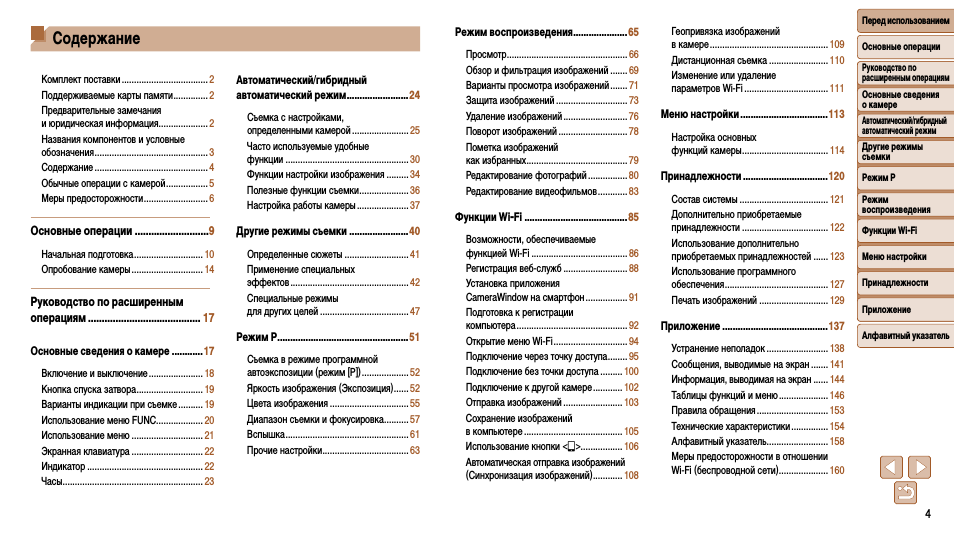
5
Перед использованием
Основные операции
Руководство по
расширенным операциям
Основные сведения
о камере
Автоматический/гибридный
автоматический режим
Другие режимы
съемки
Режим P
Режим
воспроизведения
Функции Wi-Fi
Меню настройки
Принадлежности
Приложение
Алфавитный указатель
Обычные операции с камерой
4 Съемка
z
z
Использование настроек, выбираемых камерой
(автоматический режим, гибридный автоматический режим) ………………………
25
,
27
z
z
Применение нескольких эффектов к каждому снимку с использованием
параметров, определяемых камерой (режим творческого снимка) ……………………
43
Качественная съемка людей
I
P
Портреты
(
=
41
)
На снежном фоне
(
=
41
)
В соответствии с конкретными сюжетами
t
Ночные сюжеты
(
=
41
)
Недостаточная освещенность
(
=
41
)
Фейерверк
(
=
42
)
Применение специальных эффектов
Яркие цвета
(
=
42
)
Эффект плаката
(
=
42
)
Эффект «Рыбий глаз»
(
=
44
)
Эффект миниатюры
(
=
45
)
Эффект игрушечной камеры
(
=
46
)
Монохромный
(
=
46
)
z
z
Фокусировка на лица …………………………………………………………………………..
25
,
41
,
58
z
z
Без использования вспышки (вспышка выключена) …………………………………………
26
z
z
Включение себя в кадр (Автоспуск) ……………………………………………………………
31
,
48
z
z
Добавление штампа даты ……………………………………………………………………………….
32
z
z
Сочетание видеоклипов и фотографий (Подборка видео) ………………………………..
27
1 Просмотр
z
z
Просмотр изображений (режим воспроизведения) …………………………………………..
66
z
z
Автоматическое воспроизведение (Слайд-шоу) ……………………………………………….
71
z
z
На экране телевизора …………………………………………………………………………………..
123
z
z
На экране компьютера ………………………………………………………………………………….
127
z
z
Быстрый обзор изображений …………………………………………………………………………..
69
z
z
Удаление изображений …………………………………………………………………………………..
76
E Съемка/просмотр видеофильмов
z
z
Съемка видеофильмов …………………………………………………………………………………..
25
z
z
Просмотр видеофильмов (режим воспроизведения) ………………………………………..
66
c Печать
z
z
Печать изображений …………………………………………………………………………………….
129
Сохранение
z
z
Сохранение изображений в компьютере с помощью кабеля …………………………..
128
Использование функций Wi-Fi
z
z
Отправка изображений в смартфон ………………………………………………………………..
87
z
z
Публикация изображений в Интернете …………………………………………………………….
88
z
z
Отправка изображений в компьютер ……………………………………………………………..
108
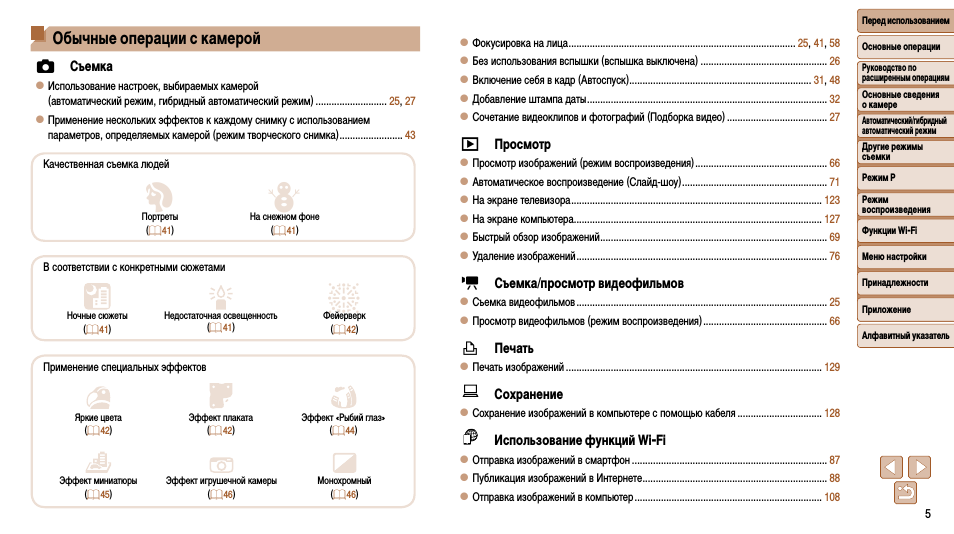
6
Перед использованием
Основные операции
Руководство по
расширенным операциям
Основные сведения
о камере
Автоматический/гибридный
автоматический режим
Другие режимы
съемки
Режим P
Режим
воспроизведения
Функции Wi-Fi
Меню настройки
Принадлежности
Приложение
Алфавитный указатель
Меры предосторожности
•
Перед использованием камеры обязательно прочтите приведенные ниже правила
техники безопасности. Строго следите за соблюдением правил надлежащего
обращения с камерой.
•
Приведенные здесь меры предосторожности призваны предотвратить получение травм
пользователем или другими лицами, а также повреждение имущества.
•
Также обязательно изучите руководства, входящие в комплект поставки всех исполь-
зуемых Вами дополнительных принадлежностей.
Предостережение
Указывает на возможность серьезной травмы,
вплоть до смертельного исхода.
•
Запрещается применять вспышку в непосредственной близости от глаз людей.
Воздействие света повышенной интенсивности, испускаемого вспышкой, может
привести к ухудшению зрения. В частности, при съемке детей минимально допустимое
расстояние до ребенка составляет 1 м.
•
Оборудование следует хранить в местах, недоступных для детей и подростков.
Попадание ремня на шею ребенка может привести к удушению.
Если в изделии используется кабель питания, при случайном попадании на шею ребенка
он может стать причиной удушения.
•
Используйте только рекомендованные источники питания.
•
Запрещается разбирать, модифицировать или нагревать изделие.
•
Не допускайте падения изделия или сильных ударов по нему.
•
Не дотрагивайтесь до внутренних деталей изделия, если оно повреждено, например
в результате падения.
•
Если из изделия идет дым, ощущается посторонний запах или изделие работает
неправильно, немедленно прекратите его использование.
•
Запрещается чистить изделие органическими растворителями, такими как спирт,
бензин или разбавитель для краски.
•
Не допускайте контакта с жидкостями , а также попадания жидкости или посто-
ронних предметов внутрь изделия.
Возможно поражение электрическим током или возгорание.
Если изделие намокло или внутрь него попала жидкость либо посторонние предметы,
немедленно извлеките аккумулятор/элементы питания или отсоедините вилку питания.
•
Запрещается смотреть через видоискатель (при его наличии в камере) на яркие
источники света, например на солнце в ясный день или мощный источник искус-
ственного освещения.
Это может привести к повреждению глаз.
•
Не дотрагивайтесь до изделия во время грозы, если оно подключено к сетевой розетке.
Возможно поражение электрическим током или возгорание. Немедленно прекратите
пользоваться изделием и отойдите от него.
•
Пользуйтесь только рекомендованными аккумуляторами/элементами питания.
•
Не оставляйте аккумуляторы/элементы питания рядом с открытым огнем и не
бросайте их в огонь.
В результате возможен взрыв или утечка электролита из аккумулятора или элементов
питания и, как следствие, поражение электрическим током, пожар или травмирование.
Если электролит, вытекший из аккумуляторов или элементов питания, попал в глаза,
рот, на кожу или на одежду, немедленно смойте электролит водой.
•
Если с изделием используется зарядное устройство, соблюдайте следующие
меры предосторожности.
—
Регулярно отсоединяйте вилку кабеля питания и сухой тканью удаляйте пыль
и загрязнения, скапливающиеся на вилке, внутренних поверхностях электри-
ческой розетки и на окружающих областях.
—
Запрещается вставлять или извлекать вилку влажными руками.
—
При использовании оборудования следите, чтобы его мощность не превышала
номинальной нагрузочной способности электрической розетки или соедини-
тельных проводов. Не используйте оборудование, если вилка кабеля питания
повреждена или неполностью вставлена в розетку.
—
Не допускайте соприкосновения металлических предметов (например, булавок
или ключей) с контактами или вилкой, а также накопления на них пыли.
—
Если используемое изделие оснащается кабелем питания, не допускайте порезов
или повреждений кабеля, не вносите изменений в его конструкцию и не ставьте
на него тяжелые предметы.
Возможно поражение электрическим током или возгорание.
•
Выключайте камеру в местах, в которых ее использование запрещено.
Излучаемые камерой электромагнитные волны могут мешать работе электронных
приборов или других устройств. Соблюдайте необходимую осторожность при исполь-
зовании изделия в местах, в которых ограничено использование электронных устройств,
например в самолетах или в медицинских учреждениях.
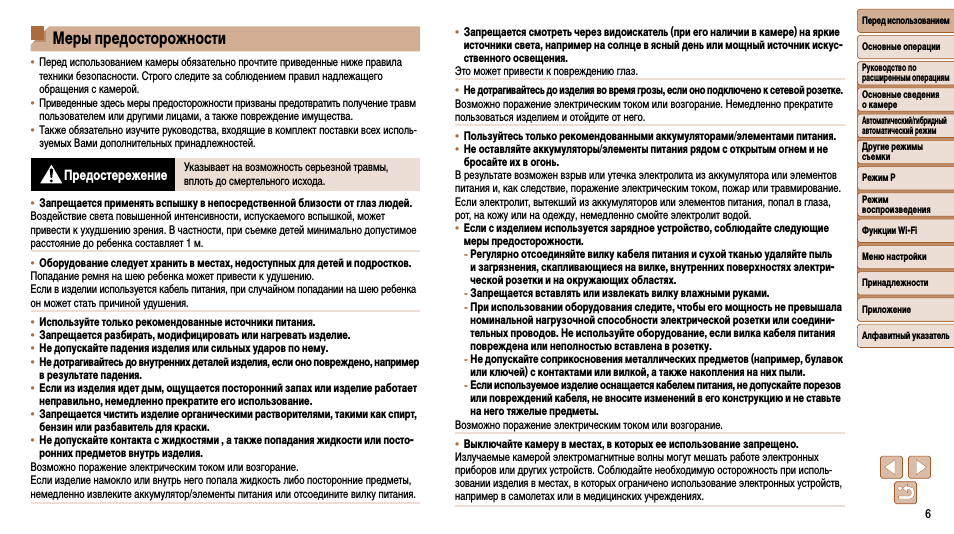
7
Перед использованием
Основные операции
Руководство по
расширенным операциям
Основные сведения
о камере
Автоматический/гибридный
автоматический режим
Другие режимы
съемки
Режим P
Режим
воспроизведения
Функции Wi-Fi
Меню настройки
Принадлежности
Приложение
Алфавитный указатель
•
Не допускайте длительного контакта камеры с кожей.
Даже если камера не кажется горячей, она может вызывать низкотемпературные ожоги,
которые проявляются в виде покраснения кожи или волдырей. В местах с высокой темпе-
ратурой, а также если у вас замедленное кровообращение или чувствительная кожа,
пользуйтесь штативом.
Предупреждение
Указывает на возможность травмы.
•
Перенося изделие за ремень, соблюдайте осторожность, чтобы не допускать
ударов по изделию, не подвергать его чрезмерным механическим нагрузкам
и тряске, а также не допускать зацепления ремня за другие предметы.
•
Будьте осторожны, чтобы не допускать ударов или сильного нажатия на объектив.
Это может привести к травме или к поломке камеры.
•
Будьте осторожны, чтобы не допускать сильных ударов по экрану.
Если экран треснет, осколки могут стать причиной травмы.
•
Следите, чтобы в процессе съемки не закрывать вспышку пальцами или одеждой.
Это может привести к ожогам или повреждению вспышки.
•
Не используйте, не оставляйте и не храните изделие в следующих местах:
—
под прямыми солнечными лучами;
—
при температуре выше 40 °C;
—
во влажных или пыльных местах.
В противном случае возможна протечка, перегрев или взрыв аккумулятора или элементов
питания, и, в результате, поражение электрическим током, возникновение пожара или
причинение ожогов и других травм.
Перегрев и повреждения могут приводить к поражению электрическим током, возгоранию,
ожогам или другим травмам.
•
При длительном просмотре эффекты перехода между кадрами слайд-шоу могут
вызывать дискомфорт.
•
При использовании дополнительно приобретаемых конвертеров, фильтров для
объективов или переходников фильтров (если применимо), обязательно следите
за надежностью их крепления.
В случае падения принадлежности из-за плохого крепления она может разбиться,
и можно порезаться об осколки стекла.
•
При использовании изделий, на которых вспышка поднимается и опускается
автоматически, соблюдайте осторожность, чтобы опускающаяся вспышка
не прищемила пальцы.
Это может привести к травме.
Предупреждение
Указывает на возможность повреждения имущества.
•
Запрещается направлять камеру на яркие источники света, например на солнце
в ясный день или мощный источник искусственного освещения.
В противном случае возможно повреждение датчика изображения или других внутренних
компонентов.
•
При использовании камеры на песчаном пляже или в ветреных местах не допускайте
попадания внутрь камеры пыли или песка.
•
На изделиях, в которых вспышка поднимается и убирается автоматически, запре-
щается принудительно закрывать или открывать вспышку руками.
Это может привести к неполадкам в работе изделия.
•
Убирайте со вспышки всю пыль, грязь и другие посторонние вещества с помощью
ватной палочки или ткани.
Под воздействием тепла от вспышки посторонние материалы могут начать дымиться
или изделие может выйти из строя.
•
Если изделие не используется, извлеките из него аккумулятор или элементы
питания и уберите их на хранение.
В случае протечки аккумулятора или элементов питания изделие может быть повреждено.
•
Перед тем как выбросить аккумулятор или элементы питания, закройте их клеммы
лентой или другим изоляционным материалом.
Контакт с другими металлическими предметами может привести к возгоранию или взрыву.
•
Когда зарядное устройство, прилагаемое к изделию, не используется, отсое-
диняйте его от сети. Во время использования запрещается закрывать изделие
тканью или другими предметами.
Если устройство длительное время остается подключенным к электрической розетке,
оно может перегреться и деформироваться, что, в свою очередь, может привести
к возгоранию.

8
Перед использованием
Основные операции
Руководство по
расширенным операциям
Основные сведения
о камере
Автоматический/гибридный
автоматический режим
Другие режимы
съемки
Режим P
Режим
воспроизведения
Функции Wi-Fi
Меню настройки
Принадлежности
Приложение
Алфавитный указатель
•
Не оставляйте специальные аккумуляторы рядом с домашними животными.
Если животное укусит аккумулятор, возможна протечка, перегрев или взрыв аккуму-
лятора и, как следствие, пожар или повреждение изделия.
•
Если в изделии используется несколько элементов питания, не следует одно вре-
менно устанавливать элементы с разным уровнем заряда или старые и новые
элементы. Не устанавливайте аккумуляторы/элементы питания в обратной
полярности (клеммы + и –).
Это может привести к неполадкам в работе изделия.
•
Не садитесь, если в кармане брюк лежит камера.
В противном случае возможно возникновение неполадок или повреждение экрана.
•
Убирая камеру в сумку, следите, чтобы твердые предметы не касались экрана
камеры. Кроме того, закройте экран (чтобы он был обращен к корпусу), если
это допускается конструкцией изделия.
•
Не закрепляйте на изделии никакие твердые предметы.
В противном случае возможно возникновение неполадок или повреждение экрана.
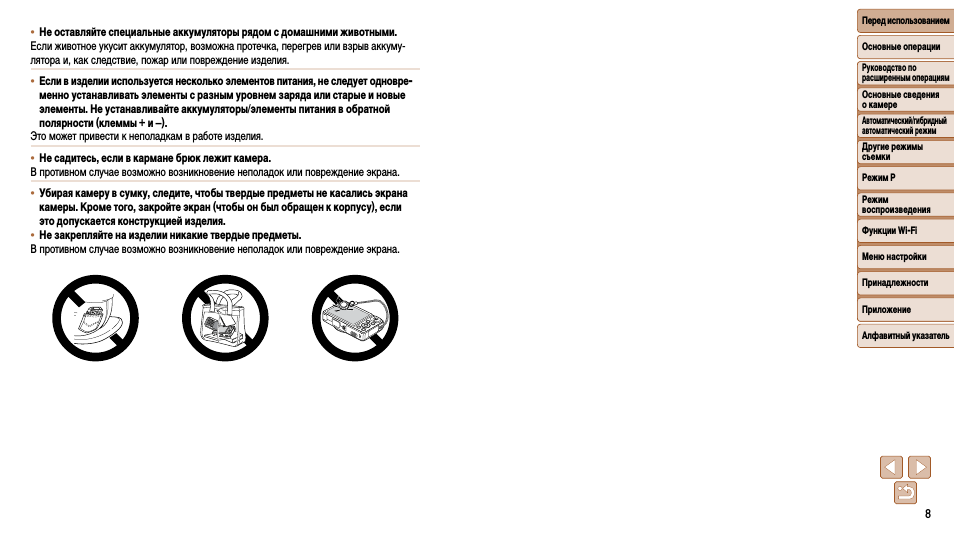
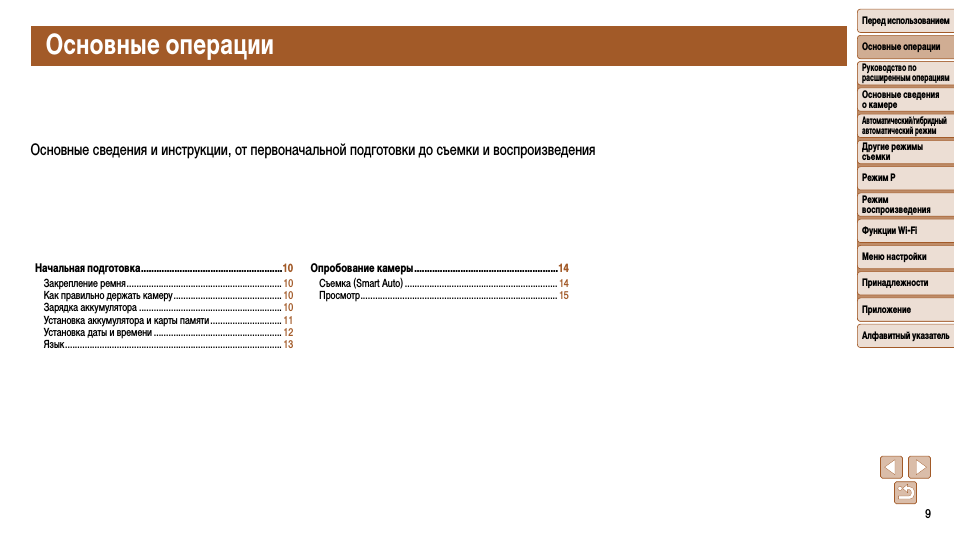
10
Перед использованием
Основные операции
Руководство по
расширенным операциям
Основные сведения
о камере
Автоматический/гибридный
автоматический режим
Другие режимы
съемки
Режим P
Режим
воспроизведения
Функции Wi-Fi
Меню настройки
Принадлежности
Приложение
Алфавитный указатель
Начальная подготовка
Выполните указанную ниже подготовку к съемке.
Закрепление ремня
z
z
Проденьте конец ремня через отверстие для
ремня ( ), затем протяните другой конец ремня
через петлю на продетом конце ( ).
Как правильно держать камеру
z
z
Наденьте ремень на запястье.
z
z
Во время съемки прижмите локти к туловищу
и надежно держите камеру, чтобы исключить
ее перемещение. Если Вы подняли вспышку,
не кладите на нее пальцы.
Зарядка аккумулятора
Перед использованием зарядите аккумулятор с помощью прилагаемого зарядного
устройства. Обязательно сначала зарядите аккумулятор, так как камера продается
с незаряженным аккумулятором.
1
Установите аккумулятор.
z
z
Совместив метки на аккумуляторе и зарядном
устройстве, установите аккумулятор, нажав на
него внутрь ( ) и опустив ( ).
2
Зарядите аккумулятор.
z
z
CB-2LY: откройте контакты вилки ( ) и подклю-
чите зарядное устройство к электрической
розетке ( ).
z
z
CB-2LYE: подключите кабель питания к заряд-
ному устройству, затем подключите другой конец
кабеля к электрической розетке.
z
z
Индикатор зарядки загорается оранжевым цветом,
и начинается зарядка.
z
z
После завершения зарядки цвет индикатора
изменяется на зеленый.
3
Извлеките аккумулятор.
z
z
Отсоединив зарядное устройство от сети,
извлеките аккумулятор, нажав на него внутрь
( ) и вверх ( ).
CB-2LYE
CB-2LY
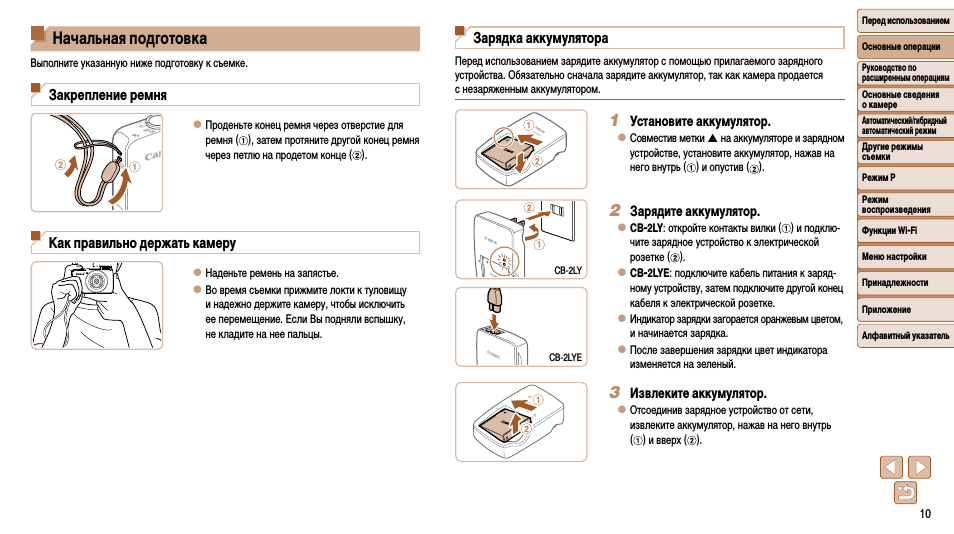
08:20
Canon PowerShot SX600 HS — Выбираем продвинутую мыльницу. WiFi GPS и много других вкусностей!
12:02
Canon PowerShot SX600 HS c WiFi и Full HD съемкой видео. Обзор и распаковка.
02:59
Canon Powershot SX600 hs test video
04:40
Canon PowerShot SX600 HS Review
12:05
Canon PowerShot SX610 HS отзыв
04:03
Canon PowerShot SX600 HS Test (2/2): Fazit
01:38
Canon’s PowerShot SX600 HS a very good 18x Wi-Fi-enabled point-and-shoot
19:46
ОБЗОР Canon PowerShot SX720 HS — ОТЛИЧНАЯ КОМПАКТНАЯ ФОТОКАМЕРА!!!
Нажмите на кнопку для помощи
View the manual for the Canon PowerShot SX600 HS here, for free. This manual comes under the category photo cameras and has been rated by 5 people with an average of a 8.3.
This manual is available in the following languages: English. Do you have a question about the Canon PowerShot SX600 HS or do you need help?
Ask your question here
Index
- Erasing Images
- Rotating Images
- Tagging Images as Favorites
- Editing Still Images
- Editing Movies
- Wi-Fi Functions
- Registering Web Services
- Smartphone
- a Computer
- Accessing the Wi-Fi Menu
- Connecting via an Access Point ..95
- Point
- Camera
- Sending Images
- Saving Images to a Computer …105
- Using the <{> Button
- (Image Sync)
- Camera
- Shooting Remotely
- Settings
- Functions
- System Map
- Optional Accessories
- Using Optional Accessories
- Using the Software
- Printing Images
- Troubleshooting
- Package Contents
- Information
- in This Guide
- Table of Contents
- Common Camera Operations
- Safety Precautions
- Basic Guide
- Initial Preparations
- Advanced Guide
- Camera Basics
- On/Off
- Using the FUNC. Menu
- Using Menus
- On-Screen Keyboard
- Indicator Display
- Clock
- Mode
- Image Customization Features….34
- Helpful Shooting Features
- Customizing Camera Operation ..37
- Other Shooting Modes
- P Mode
- Playback Mode
- Image Viewing Options
- Initial Preparations
- Attaching the Strap
- Holding the Camera
- Charging the Battery Pack
- Inserting the Battery Pack and Memory Card
- Setting the Date and Time
- Display Language
- Trying the Camera Out
- Shooting (Smart Auto)
- Viewing
- =12) to adjust the settings.
- 122), even if the camera is left off.
- On/Off
- Power-Saving Features (Auto Power Down)
- Shutter Button
- Shooting Display Options
- 85), or when connected to a computer (
- Information” (=144).
- 147 – 148) or playback mode (
- 94). Note that the length and type of information you can enter varies
- =3) lights up or blinks
- 128), or display off
- =49), or connecting/
- Settings
- Shooting (Smart Auto)
- Shooting in Hybrid Auto Mode
- Scene Icons
- Image Stabilization Icons
- Common, Convenient Features
- Zooming In Closer on Subjects (Digital Zoom)
- Using the Self-Timer
- Adding a Date Stamp
- Continuous Shooting
- Image Customization Features
- Changing the Aspect Ratio
- Changing Image Resolution (Size)
- Helpful Shooting Features
- Displaying Grid Lines
- Magnifying the Area in Focus
- Checking for Closed Eyes
- Deactivating the AF-Assist Beam
- Deactivating the Red-Eye Reduction Lamp
- =25) to compose the shot and
- 25) to shoot a still image.
- 12) or time zone (
- 115) settings are changed.
- 51) if the scene icon does not match
- =63). In this case, an
- =51) if no frames are displayed, if
- 34), the maximum zoom factor can be achieved by
- 31) and choose [
- 31) to shoot.
- 31), choose [
- 31) to shoot.
- 133) to print
- =127) to print
- Speed” (=156).
- “Number of 4:3 Shots per Memory Card” (=155).
- 30): Not magnified with this feature
- =58): Not magnified with this feature
- 38) is set to [Off] or [Quick], [Display Info] is set to
- Specific Scenes
- Applying Special Effects
- (Creative Shot)
- (Fish-Eye Effect)
- (Miniature Effect)
- (Toy Camera Effect)
- Shooting in Monochrome
- (Smart Shutter)
- Shooting Long Exposures (Long Shutter)
- 54) is increased to suit the shooting conditions.
- 41) to choose a shooting mode.
- 76), all images in the group are
- 70) and ungrouped
- 73) a grouped image will protect all images in the group.
- 69) or Smart Shuffle (
- 72). In this case, images are
- =71), rotating (
- 78), tagging as favorites (
- 79), editing (
- 129), adding to the print list (
- 133), or adding to
- 135). To do these things, either view grouped images
- 70) or cancel grouping (
- =70) first.
- 41) and choose [
- 41) and choose [
- =34). These quality settings cannot be changed.
- 41) and choose [
- 41) and choose [
- 41) and choose [
- 37) is only available for the final shot.
- 41) and choose [
- 37) is only available for the final shot.
- 58). This is useful when including yourself in group photos or similar
- 41) and choose [
- 37) is only available for the final shot.
- 41) and choose [
- “Continuous Shooting Speed” (=156).
- 41) and choose [
- Shooting in Program AE ([P] Mode)
- (Exposure Compensation)
- Changing the Metering Method
- Changing the ISO Speed
- Image Colors
- Adjusting White Balance
- Shooting Range and Focusing
- Shooting Close-Ups (Macro)
- Shooting Distant Subjects (Infinity) COPY
- Digital Tele-Converter
- Changing the AF Frame Mode
- Changing the Focus Setting
- Shooting with the AF Lock
- Changing the Flash Mode
- Shooting with the FE Lock
- (Image Quality)
- Changing the IS Mode Settings
- 41) and choose [
- 54) or activating the flash (if subjects
- 61), which may enable adequate exposure.
- =20) and MENU (
- 21) settings may be
- Balance” (=55) to choose [
- =55) cannot be set in [
- Color Tones (My Colors)” (=56) to
- =30) or AF-point zoom (
- =60) is set to [On], the
- Frame Mode” (=58) to choose
- =60) is set to [On] and cannot be changed.
- 36) is set to [On].
- =53), you can lock the exposure for the flash
- Mode Settings” (=63) to access the
- Viewing
- Switching Display Modes
- Still Images (Digest Movies)
- Browsing and Filtering Images
- Navigating through Images in an Index
- Image Viewing Options
- Magnifying Images
- Viewing Slideshows
- (Smart Shuffle)
- Protecting Images
- Using the Menu
- Choosing Images Individually
- Erasing Images
- Erasing Multiple Images at Once
- Rotating Images
- Using the Menu COPY
- Deactivating Auto Rotation
- Resizing Images
- Cropping
- Changing Image Color Tones (My Colors)
- Editing Digest Movies
- =21) and
- (Detailed Information Display)” (=145).
- 67) is a histogram showing the
- 109). Geotagged images are labeled
- =27) on a day
- 73) or delete (
- 76) these images all at once.
- =69), “Magnifying Images” (
- =71), and “Viewing
- =71). You can protect, erase, or print all images found or add
- =73), “Erasing Multiple Images at Once” (
- =76), “Adding
- Images to the Print List (DPOF)” (=133), or “Adding Images to a Photobook”
- 80 – 84), a message
- =43, 50) are grouped for display,
- =69) and magnify them
- “Magnifying Images” (=71). By choosing [All Images in Group] for
- “Protecting Images” (=73), “Erasing Multiple Images at Once” (
- =133), or “Adding Images to a
- =135), all images in the group can be manipulated at once.
- =43) is only shown
- =18) are deactivated
- 69), only images matching search conditions are
- =20). [Protected]
- 74), choose [Select] and press the
- 74), choose [Select Range] and
- 74), choose [Select All Images] and
- 73) cannot be erased.
- 73) cannot be erased.
- 76), choose [Select] and
- 76), choose [Select
- 74 – 75) to specify images.
- 76), choose [Select All
- =78) when you set [Auto Rotate] to
- =72) mode, even if [Auto Rotate] is set to
- Viewing (=66), Viewing Slideshows (
- =71), Protecting Images
- (=73), Erasing Images (
- =76), Adding Images to the Print List
- =133), Adding Images to a Photobook (
- =80 – 83) is only available when the memory
- =34) or saved as [
- =34) or resized to [
- Colors)” (=56).
- 66), choose [
- =27) recorded in [
- =68) to
- What You Can Do with Wi-Fi
- Uploading Images to Web Services
- Registering Web Services
- Registering CANON iMAGE GATEWAY
- Registering Other Web Services
- a Smartphone
- Preparing to Register a Computer
- Checking Your Computer Environment
- Installing the Software
- (Windows Only)
- Accessing the Wi-Fi Menu
- Initial Connection via Wi-Fi
- Connecting via an Access Point
- Confirming Access Point Compatibility
- Connecting to WPS-Compatible Access Points …. 96
- Connecting to Access Points in the List
- Connecting without an Access Point
- Previous Access PointsCOPY
- Adding Comments
- {> Button
- Registering a Smartphone to the <{> Button
- {> Button
- (Image Sync)
- Initial Preparations
- Editing Connection Information
- Returning the Wi-Fi Settings to Default
- 94), you will need to register a camera
- Precautions” (=160) and “Security Precautions” (
- 100) or via an access point (
- 100) or via an access point (
- =108) and CANON iMAGE
- iMAGE GATEWAY” (=89) to log in
- 94), press
- 100) is displayed, press the
- =91) will start CameraWindow on
- =109)COPY
- “Sending Images” (=103).
- Computer” (=105) to save images to
- =91) will start CameraWindow on
- “Sending Images” (=103).
- =21) and choosing [
- Images” (=103).
- (=103) to send the image.
- =127) for details.
- Manual” (=127).
- =97) or
- =111) is not available.
- 107) first.
- =108) to
- Images Automatically (Image Sync)” (=108).
- =91) to update the camera settings.
- =89) is displayed.
- Compatible Access Points” (=96) to
- 91) can be added to images on the camera. Images are
- 115), specify any shooting
- =91) on the
- 111), choose [Change
- 111), choose [Erase
- Adjusting Basic Camera Functions
- Silencing Camera Operations
- Using Eco Mode
- Power-Saving Adjustment
- Screen Brightness
- Hiding the Start-Up Screen
- Formatting Memory Cards
- File Numbering
- Date-Based Image Storage
- Metric / Non-Metric Display
- Checking Certification Logos
- Display Language
- Adjusting Other Settings
- Restoring Defaults
- 21) functions on the [
- 66) if you mute camera sounds. To
- =20) or
- =21) items. If you prefer, you can deactivate this information.
- 13) will automatically
- =18). To have the lens retracted
- 115) to [On].
- 117), press the
- 117) to continue with the
- 117)) memory card.
- =127) for information on the card
- 109) and elsewhere from m/cm to ft/in as needed.
- =114), [Time Zone] (
- =115), [Language
- =119), and [Video System] (
- System Map
- Power Supplies
- Using Optional Accessories
- Playback on a TV
- Powering the Camera with Household Power
- Using the Software
- Software
- Computer Connections via a Cable
- Easy Print
- Configuring Print Settings
- =123) to connect
- 43, 50). (Only displayed when a grouped image
- =124) to display
- 36) is not available.
- =11) to
- =11) to
- Manual” (=127).
- 129 – 130) to access the screen
- 130) to access the printing
- 130) to access the printing
- 131) to choose the printing
- 129 – 130) to choose a movie. The
- =135) and ordering prints from a photo development
- =134), choose
- 74 – 75) to specify images.
- =134), choose
- =134), choose
- 133 – 135), the screen
- =127) and the printer manual for further information.
- a Selection Method” (=135), choose
- a Selection Method” (=135), choose
- a Selection Method” (=135), choose
- Troubleshooting
- Shooting (Information Display)
- Functions and Menu Tables
- Functions Available in Each Shooting Mode
- Shooting Tab Menu
- Set Up Tab Menu
- Playback Tab Menu
- Print Tab Menu
- =65), press the shutter button halfway (
- =32). Note that date stamps are not
- =12) setting.
- =151) in which this setting cannot
- =38) to activate the red-eye reduction lamp
- =3) in flash shots. Note that while the red-eye reduction lamp is on (for about
- =127) for details
- =66) if you have activated [Mute] (
- 114) or the sound in
- 45) because audio is not
- 154). Note that instead of auto channel assignment, it is advisable to specify a
- 108). Before moving or renaming these image
- 2) and have inserted it facing the correct way (
- 11), contact
- =80 – 83). Either erase unneeded images (
- 76) or insert a
- 71), Smart Shuffle* (
- 72), Rotate* (
- 78), Favorites (
- =80 – 83), Print List* (
- 133), and Photobook Set-up* (
- 74, 77, 134), you attempted to
- =133) or Photobook Set-up
- =135). Choose 998 images or less.
- 133) or Photobook Set-up (
- 135) settings could not be saved
- 73), Erase (
- 79), Print List (
- =133), or Photobook Set-up (
- 118), or format the
- =129) may not be possible for photos from other cameras or
- 131). If this error message is displayed when the
- =108) to your computer.
- =30), Digital tele-
- =57), AF lock
- =146), Scene
- 50), Switch
- =54), Playback
- =34), MP4
- =84) (To continue skipping backward,
- 84) (To continue skipping forward, keep
Product Images (6)

Canon PowerShot SX600 HS specifications
Below you will find the product specifications and the manual specifications of the Canon PowerShot SX600 HS.
The Canon PowerShot SX600 HS is a compact camera known for its 16 megapixel CMOS sensor, which allows for high-resolution photographs. The camera offers a maximum image resolution of 4608 x 3456 pixels, ensuring detailed and clear photos. It supports various still image resolutions, including 4608 x 3456, 3264 x 2448, 2048 x 1536, and 640 x 480 pixels, providing users with flexibility in capturing their desired image size.
Equipped with an 18x optical zoom and a 4x digital zoom, the camera allows users to capture subjects that are far away without sacrificing image quality. Its minimum focal length of 25 millimeters (mm) and maximum focal length of 450 mm (35mm film equivalent) offer a wide range of shooting options, from landscapes to close-ups.
One notable feature is the image stabilizer, located in the lens, which helps reduce camera shake and blurriness, resulting in sharper images. The Canon PowerShot SX600 HS supports the JPG image format, making it compatible with various devices and easy to share and edit photos.
With its compact size, the camera is portable and convenient to carry around, making it suitable for travel and everyday photography needs. While the lens aperture number has a minimum of 3.8, specific details about its performance in different lighting conditions are not available.
In summary, the Canon PowerShot SX600 HS is a reliable compact camera with a 16 megapixel CMOS sensor, offering high-resolution images and a wide range of still image resolutions. Its 18x optical zoom and image stabilizer provide versatility and the ability to capture clear and detailed photographs. With its compact design, it is suitable for various photography occasions.
ISO sensitivity
100,200,400,800,1600,3200,Auto
Fastest camera shutter speed
1/2000 s
Flash modes
Auto, Flash off, Flash on, Manual, Red-eye reduction, Slow synchronization
General
| Brand | Canon |
| Model | PowerShot SX600 HS | 9340B002 |
| Product | photo camera |
| EAN | 13803238167, 32377218191, 4549292004182, 8714574619323, 8714574619378, 8714574619422 |
| Language | English |
| Filetype | User manual (PDF) |
Picture quality
| Megapixel | 16 MP |
| Camera type | Compact camera |
| Image sensor size | 1/2.3 « |
| Sensor type | CMOS |
| Maximum image resolution | 4608 x 3456 pixels |
| Still image resolution(s) | 4608 x 3456, 3264 x 2448, 2048 x 1536, 640 x 480, 4608 x 2592, 3264 x 1832, 1920 x 1080, 640 x 360, 4608 x 3072, 3264 x 2176, 2048 x 1368, 640 x 424, 3456 x 3456, 2448 x 2448, 1536 x 1536, 480 x 480 |
| Image stabilizer | Yes |
| Image stabilizer location | Lens |
| Image formats supported | JPG |
Lens system
| Optical zoom | 18 x |
| Digital zoom | 4 x |
| Focal length range | 4.5 — 81 mm |
| Minimum focal length (35mm film equiv) | 25 mm |
| Maximum focal length (35mm film equiv) | 450 mm |
| Minimum aperture number | 3.8 |
| Maximum aperture number | 6.9 |
| Lens structure (elements/groups) | 11/8 |
| Combined zoom | 72 x |
Focusing
| Focus | TTL |
| Focus adjustment | Auto |
| Auto focusing (AF) modes | Continuous Auto Focus, Servo Auto Focus, Single Auto Focus, Tracking Auto Focus |
| Closest focusing distance | 0.05 m |
| Auto Focus (AF) lock | Yes |
| Auto Focus (AF) assist beam | Yes |
| Face |
Exposure
| ISO sensitivity | 100,200,400,800,1600,3200,Auto |
| Light exposure modes | — |
| Light exposure correction | ± 2EV (1/3EV step) |
| Light metering | Centre-weighted, Evaluative (Multi-pattern), Spot |
| Auto Exposure (AE) lock | Yes |
| ISO sensitivity (min) | 100 |
| ISO sensitivity (max) | 3200 |
Shutter
| Fastest camera shutter speed | 1/2000 s |
| Slowest camera shutter speed | 15 s |
Flash
| Flash modes | Auto, Flash off, Flash on, Manual, Red-eye reduction, Slow synchronization |
| Flash exposure lock | Yes |
| Flash range (wide) | 0.5 — 3.5 m |
| Flash range (tele) | 1 — 2 m |
| External flash connector | Yes |
| Flash sync-speed | 1/2000 s |
| Flash exposure compensation | Yes |
Other features
| Built-in flash | Yes |
| Power source type | Battery |
Video
| Maximum video resolution | 1920 x 1080 pixels |
| Video resolutions | 640 x 480,1280 x 720,1920 x 1080 pixels |
| Motion JPEG frame rate | 30 fps |
| Analog signal format system | NTSC, PAL |
| HD type | Full HD |
| Video formats supported | H.264, MP4, MPEG4 |
| Video recording | Yes |
Audio
| Built-in microphone | Yes |
| Audio formats supported | AAC |
Memory
| Internal memory | — MB |
| Compatible memory cards | SD, SDHC, SDXC |
| Memory slots | 1 |
Display
| Display | TFT |
| Display diagonal | 3 « |
| Display resolution (numeric) | 461000 pixels |
| Field of view | 100 % |
Ports & interfaces
| PictBridge | Yes |
| USB version | 2.0 |
| USB connector | Mini-USB B |
| HDMI | Yes |
| HDMI connector type | Micro |
Network
| Wi-Fi | Yes |
| Wi-Fi standards | 802.11b, 802.11g, Wi-Fi 4 (802.11n) |
| Near Field Communication (NFC) | Yes |
Camera
| White balance | Auto, Cloudy, Custom modes, Daylight, Fluorescent, Fluorescent H, Tungsten |
| Scene modes | Fireworks, Portrait, Snow |
| Photo effects | Black&White, Neutral, Positive film, Vivid |
| Self-timer delay | 2, 10 s |
| Playback zoom (max) | 10 x |
| Direct printing | Yes |
| Orientation sensor | Yes |
| On Screen Display (OSD) languages | ARA, CHI (SIMPL), CHI (TR), CZE, DAN, DEU, DUT, ENG, ESP, FIN, FRE, GRE, HEB, HUN, ITA, JPN, KOR, NOR, POL, POR, RUM, RUS, SWE, THA, TUR, UKR |
| Camera file system | DPOF 1.1, Exif 2.3 |
| Image processor | DIGIC 4+ iSAPS |
| Windows operating systems supported | Windows 7 Home Basic, Windows 7 Home Basic x64, Windows 7 Home Premium, Windows 7 Home Premium x64, Windows 7 Professional, Windows 7 Professional x64, Windows 7 Starter, Windows 7 Starter x64, Windows 7 Ultimate, Windows 7 Ultimate x64, Windows 8, Windows 8 Enterprise, Windows 8 Enterprise x64, Windows 8 Pro, Windows 8 Pro x64, Windows 8 x64, Windows Vista Business, Windows Vista Business x64, Windows Vista Enterprise, Windows Vista Enterprise x64, Windows Vista Home Basic, Windows Vista Home Basic x64, Windows Vista Home Premium, Windows Vista Home Premium x64, Windows Vista Ultimate, Windows Vista Ultimate x64, Windows XP Home, Windows XP Home x64, Windows XP Professional, Windows XP Professional x64 |
| Mac operating systems supported | Mac OS X 10.7 Lion, Mac OS X 10.8 Mountain Lion, Mac OS X 10.9 Mavericks |
Battery
| Battery technology | Lithium-Ion (Li-Ion) |
| Battery life (CIPA standard) | 290 shots |
| Battery type | NB-6LH |
| Number of batteries supported | 1 |
Design
Operational conditions
| Operating temperature (T-T) | 0 — 40 °C |
| Operating relative humidity (H-H) | 10 — 90 % |
Weight & dimensions
| Width | 103.8 mm |
| Depth | 26 mm |
| Height | 61 mm |
| Weight | 188 g |
Packaging content
| Bundled software | ImageBrowser EX |
| Battery charger included | Yes |
| Batteries included | Yes |
| Hand strap | Yes |
show more
Frequently Asked Questions
Can’t find the answer to your question in the manual? You may find the answer to your question in the FAQs about the Canon PowerShot SX600 HS below.
How do I adjust the aperture settings on my Canon PowerShot SX600 HS?
To adjust the aperture settings on your camera, locate the Av (Aperture Priority) mode on the mode dial. In this mode, you can set the desired aperture value to control the depth of field in your photos.
How can I capture fast-moving subjects with my camera?
To capture fast-moving subjects, switch to the Tv (Shutter Priority) mode on your camera. In this mode, you can set a higher shutter speed to freeze the motion and prevent blurriness in your photos.
What settings should I use for low-light photography?
For low-light photography, switch to the M (Manual) mode on your camera. Set a high ISO value to increase the camera’s sensitivity to light and choose a wider aperture to allow more light to enter the lens. Additionally, you can use a longer shutter speed to capture more light.
How can I take clear close-up shots with my camera?
To take clear close-up shots, activate the Macro mode on your camera. This mode allows you to focus on subjects that are very close to the lens, ensuring sharp and detailed close-up photos.
How do I adjust the white balance on my Canon PowerShot SX600 HS?
To adjust the white balance, locate the WB (White Balance) button on your camera. Press the button and select the appropriate white balance option based on the lighting conditions, such as Auto, Daylight, Cloudy, or Tungsten. This ensures accurate color representation in your photos.
Does the Canon PowerShot SX600 HS have image stabilization?
Yes, the Canon PowerShot SX600 HS has image stabilization located in the lens. This means that it can help reduce camera shake and produce sharper images, especially in low light or when using zoom.
What is the maximum image resolution of the Canon PowerShot SX600 HS?
The Canon PowerShot SX600 HS has a maximum image resolution of 4608 x 3456 pixels. This means that it can capture highly detailed and high-resolution images.
What is the optical zoom of the Canon PowerShot SX600 HS?
The Canon PowerShot SX600 HS has an 18x optical zoom. This allows users to zoom in on subjects without losing image quality, making it suitable for capturing distant objects or events.
Does the Canon PowerShot SX600 HS support different image formats?
The Canon PowerShot SX600 HS supports JPG image format. This is a widely used and compatible format, making it easy to transfer and share images with others.
What is the combined zoom of the Canon PowerShot SX600 HS?
The Canon PowerShot SX600 HS has a combined zoom of 72x. This is the result of the 18x optical zoom combined with the 4x digital zoom. It provides a versatile range of zoom capabilities for capturing various types of shots.
What is the weight of the Canon PowerShot SX600 HS?
The Canon PowerShot SX600 HS has a weight of 188 g.
What is the height of the Canon PowerShot SX600 HS?
The Canon PowerShot SX600 HS has a height of 61 mm.
What is the width of the Canon PowerShot SX600 HS?
The Canon PowerShot SX600 HS has a width of 103.8 mm.
What is the depth of the Canon PowerShot SX600 HS?
The Canon PowerShot SX600 HS has a depth of 26 mm.
What is the screen size of the Canon PowerShot SX600 HS?
The screen size of the Canon PowerShot SX600 HS is 3 «.
Is the manual of the Canon PowerShot SX600 HS available in English?
Yes, the manual of the Canon PowerShot SX600 HS is available in English .
Is your question not listed? Ask your question here
Manufacturer:Canon
Category:Computers & Peripherals
Device:Canon PowerShot SX600 HS
Name:— Camera User Guide
Language:Türkçe
Version:1.00
Pages:165
Size:23.49 MB
Manufacturer:Canon
Category:Computers & Peripherals
Device:Canon PowerShot SX600 HS
Name:ImageBrowser EX / CameraWindow — Instruction Manual
Language:Latviešu
Version:2.00
Pages:89
Size:5.45 MB
Manufacturer:Canon
Category:Computers & Peripherals
Device:Canon PowerShot SX600 HS
Name:ImageBrowser EX / CameraWindow — Instruction Manual
Language:Português
Version:2.00
Pages:92
Size:6.99 MB
Manufacturer:Canon
Category:Computers & Peripherals
Device:Canon PowerShot SX600 HS
Name:ImageBrowser EX / CameraWindow — Instruction Manual
Version:2.00
Pages:89
Size:6.56 MB
Manufacturer:Canon
Category:Computers & Peripherals
Device:Canon PowerShot SX600 HS
Name:ImageBrowser EX / CameraWindow — Instruction Manual
Language:Eesti
Version:2.00
Pages:89
Size:5.00 MB
Manufacturer:Canon
Category:Computers & Peripherals
Device:Canon PowerShot SX600 HS
Name:ImageBrowser EX / CameraWindow — Instruction Manual
Language:Русский
Version:2.00
Pages:89
Size:5.61 MB
Manufacturer:Canon
Category:Computers & Peripherals
Device:Canon PowerShot SX600 HS
Name:ImageBrowser EX / CameraWindow — Instruction Manual
Language:Україньска
Version:2.00
Pages:89
Size:5.53 MB
Manufacturer:Canon
Category:Computers & Peripherals
Device:Canon PowerShot SX600 HS
Name:ImageBrowser EX / CameraWindow — Instruction Manual
Language:Čeština
Version:2.00
Pages:89
Size:6.58 MB
Manufacturer:Canon
Category:Computers & Peripherals
Device:Canon PowerShot SX600 HS
Name:ImageBrowser EX / CameraWindow — Instruction Manual
Language:Lietuvių
Version:2.00
Pages:89
Size:5.55 MB
Manufacturer:Canon
Category:Computers & Peripherals
Device:Canon PowerShot SX600 HS
Name:ImageBrowser EX / CameraWindow — Instruction Manual
Language:Ελληνικά
Version:2.00
Pages:89
Size:6.78 MB
Manufacturer:Canon
Category:Computers & Peripherals
Device:Canon PowerShot SX600 HS
Name:ImageBrowser EX / CameraWindow — Instruction Manual
Language:Deutsch
Version:CA.2.00
Pages:89
Size:6.33 MB
Manufacturer:Canon
Category:Computers & Peripherals
Device:Canon PowerShot SX600 HS
Name:ImageBrowser EX / CameraWindow — Instruction Manual
Language:Svenska
Version:CA.2.00
Pages:89
Size:6.61 MB
Manufacturer:Canon
Category:Computers & Peripherals
Device:Canon PowerShot SX600 HS
Name:ImageBrowser EX / CameraWindow — Instruction Manual
Language:Italiano
Version:CA.2.00
Pages:89
Size:6.48 MB
Manufacturer:Canon
Category:Computers & Peripherals
Device:Canon PowerShot SX600 HS
Name:ImageBrowser EX / CameraWindow — Instruction Manual
Language:Dansk
Version:CA.2.00
Pages:89
Size:6.80 MB
Manufacturer:Canon
Category:Computers & Peripherals
Device:Canon PowerShot SX600 HS
Name:ImageBrowser EX / CameraWindow — Instruction Manual
Language:English
Version:CA.2.00
Pages:89
Size:6.91 MB
Manufacturer:Canon
Category:Computers & Peripherals
Device:Canon PowerShot SX600 HS
Name:ImageBrowser EX / CameraWindow — Instruction Manual
Language:Español
Version:CA.2.00
Pages:91
Size:6.20 MB
Manufacturer:Canon
Category:Computers & Peripherals
Device:Canon PowerShot SX600 HS
Name:ImageBrowser EX / CameraWindow — Instruction Manual
Language:Suomi
Version:CA.2.00
Pages:89
Size:6.62 MB
Manufacturer:Canon
Category:Computers & Peripherals
Device:Canon PowerShot SX600 HS
Name:ImageBrowser EX / CameraWindow — Instruction Manual
Language:Nederlands
Version:CA.2.00
Pages:89
Size:6.64 MB
Manufacturer:Canon
Category:Computers & Peripherals
Device:Canon PowerShot SX600 HS
Name:ImageBrowser EX / CameraWindow — Instruction Manual
Language:Français
Version:CA.2.00
Pages:91
Size:6.97 MB
Manufacturer:Canon
Category:Computers & Peripherals
Device:Canon PowerShot SX600 HS
Name:ImageBrowser EX / CameraWindow — Instruction Manual
Language:Polski
Version:2.00
Pages:89
Size:6.80 MB
Manufacturer:Canon
Category:Computers & Peripherals
Device:Canon PowerShot SX600 HS
Name:ImageBrowser EX / CameraWindow — Instruction Manual
Version:2.00
Pages:89
Size:5.09 MB
Manufacturer:Canon
Category:Computers & Peripherals
Device:Canon PowerShot SX600 HS
Name:ImageBrowser EX / CameraWindow — Instruction Manual
Language:Magyar
Version:2.00
Pages:89
Size:6.76 MB
Manufacturer:Canon
Category:Computers & Peripherals
Device:Canon PowerShot SX600 HS
Name:— Getting Started Guide
Language:Polski
Version:1.00
Pages:9
Size:525.10 KB
Manufacturer:Canon
Category:Computers & Peripherals
Device:Canon PowerShot SX600 HS
Name:— Getting Started Guide
Language:Português
Version:1.00
Pages:9
Size:479.37 KB
Manufacturer:Canon
Category:Computers & Peripherals
Device:Canon PowerShot SX600 HS
Name:— Getting Started Guide
Language:Русский
Version:1.00
Pages:9
Size:574.54 KB
Manufacturer:Canon
Category:Computers & Peripherals
Device:Canon PowerShot SX600 HS
Name:— Getting Started Guide
Version:1.00
Pages:9
Size:520.18 KB
Manufacturer:Canon
Category:Computers & Peripherals
Device:Canon PowerShot SX600 HS
Name:— Getting Started Guide
Version:1.00
Pages:9
Size:611.92 KB
Manufacturer:Canon
Category:Computers & Peripherals
Device:Canon PowerShot SX600 HS
Name:— Getting Started Guide
Language:Magyar
Version:1.00
Pages:9
Size:507.68 KB
Manufacturer:Canon
Category:Computers & Peripherals
Device:Canon PowerShot SX600 HS
Name:— Getting Started Guide
Version:1.00
Pages:9
Size:595.25 KB
Manufacturer:Canon
Category:Computers & Peripherals
Device:Canon PowerShot SX600 HS
Name:— Getting Started Guide
Language:Čeština
Version:1.00
Size:526.53 KB
DescriptionCanon PowerShot SX600 HS — Getting Started Guide
This file is an electronic guide (PDF file) for PowerShot SX600 HS.
Manufacturer:Canon
Category:Computers & Peripherals
Device:Canon PowerShot SX600 HS
Name:— Getting Started Guide
Language:Svenska
Version:CA.1.00
Pages:9
Size:475.54 KB
Manufacturer:Canon
Category:Computers & Peripherals
Device:Canon PowerShot SX600 HS
Name:— Getting Started Guide
Language:Dansk
Version:CA.1.00
Pages:9
Size:476.87 KB
Manufacturer:Canon
Category:Computers & Peripherals
Device:Canon PowerShot SX600 HS
Name:— Getting Started Guide
Language:Deutsch
Version:CA.1.00
Pages:9
Size:469.78 KB
Manufacturer:Canon
Category:Computers & Peripherals
Device:Canon PowerShot SX600 HS
Name:— Getting Started Guide
Language:English
Version:CA.1.00
Pages:9
Size:460.03 KB
Manufacturer:Canon
Category:Computers & Peripherals
Device:Canon PowerShot SX600 HS
Name:— Getting Started Guide
Language:Español
Version:CA.1.00
Size:477.94 KB
DescriptionCanon PowerShot SX600 HS — Getting Started Guide
This file is an electronic guide (PDF file) for PowerShot SX600 HS.
Manufacturer:Canon
Category:Computers & Peripherals
Device:Canon PowerShot SX600 HS
Name:— Getting Started Guide
Language:Suomi
Version:CA.1.00
Pages:9
Size:459.03 KB
Manufacturer:Canon
Category:Computers & Peripherals
Device:Canon PowerShot SX600 HS
Name:— Getting Started Guide
Language:Français
Version:CA.1.00
Pages:9
Size:482.11 KB
Manufacturer:Canon
Category:Computers & Peripherals
Device:Canon PowerShot SX600 HS
Name:— Getting Started Guide
Language:Italiano
Version:CA.1.00
Pages:9
Size:473.35 KB
Manufacturer:Canon
Category:Computers & Peripherals
Device:Canon PowerShot SX600 HS
Name:— Getting Started Guide
Language:Nederlands
Version:CA.1.00
Pages:9
Size:474.59 KB
Manufacturer:Canon
Category:Computers & Peripherals
Device:Canon PowerShot SX600 HS
Name:— Camera User Guide
Language:Русский
Version:2.00
Pages:162
Size:7.45 MB
Manufacturer:Canon
Category:Computers & Peripherals
Device:Canon PowerShot SX600 HS
Name:— Camera User Guide
Version:2.00
Pages:162
Size:11.58 MB
Manufacturer:Canon
Category:Computers & Peripherals
Device:Canon PowerShot SX600 HS
Name:— Camera User Guide
Language:Polski
Version:2.00
Size:12.41 MB
DescriptionCanon PowerShot SX600 HS — Camera User Guide
This file is an electronic guide (PDF file) for PowerShot SX600 HS.
Manufacturer:Canon
Category:Computers & Peripherals
Device:Canon PowerShot SX600 HS
Name:— Camera User Guide
Language:Português
Version:2.00
Pages:162
Size:11.72 MB
Manufacturer:Canon
Category:Computers & Peripherals
Device:Canon PowerShot SX600 HS
Name:— Camera User Guide
Language:Magyar
Version:2.00
Pages:162
Size:11.69 MB
Manufacturer:Canon
Category:Computers & Peripherals
Device:Canon PowerShot SX600 HS
Name:— Camera User Guide
Language:Eesti
Version:2.00
Size:24.13 MB
DescriptionCanon PowerShot SX600 HS — Camera User Guide
This file is an electronic guide (PDF file) for PowerShot SX600 HS.
Manufacturer:Canon
Category:Computers & Peripherals
Device:Canon PowerShot SX600 HS
Name:— Camera User Guide
Language:Ελληνικά
Version:2.00
Pages:162
Size:11.87 MB
Manufacturer:Canon
Category:Computers & Peripherals
Device:Canon PowerShot SX600 HS
Name:— Camera User Guide
Version:2.00
Size:11.76 MB
DescriptionCanon PowerShot SX600 HS — Camera User Guide
This file is an electronic guide (PDF file) for PowerShot SX600 HS.
Manufacturer:Canon
Category:Computers & Peripherals
Device:Canon PowerShot SX600 HS
Name:— Camera User Guide
Language:Čeština
Version:2.00
Pages:162
Size:11.65 MB
Manufacturer:Canon
Category:Computers & Peripherals
Device:Canon PowerShot SX600 HS
Name:— Camera User Guide
Version:2.00
Pages:162
Size:13.57 MB
Manufacturer:Canon
Category:Computers & Peripherals
Device:Canon PowerShot SX600 HS
Name:— Camera User Guide
Language:Suomi
Version:CA.2.00
Pages:162
Size:11.69 MB
Manufacturer:Canon
Category:Computers & Peripherals
Device:Canon PowerShot SX600 HS
Name:— Camera User Guide
Language:Français
Version:CA.2.00
Size:11.65 MB
DescriptionCanon PowerShot SX600 HS — Camera User Guide
This file is an electronic guide (PDF file) for PowerShot SX600 HS.
Manufacturer:Canon
Category:Computers & Peripherals
Device:Canon PowerShot SX600 HS
Name:— Camera User Guide
Language:Nederlands
Version:CA.2.00
Pages:163
Size:11.90 MB
Manufacturer:Canon
Category:Computers & Peripherals
Device:Canon PowerShot SX600 HS
Name:— Camera User Guide
Language:English
Version:CA.2.00
Pages:162
Size:11.33 MB
Manufacturer:Canon
Category:Computers & Peripherals
Device:Canon PowerShot SX600 HS
Name:— Camera User Guide
Language:Dansk
Version:CA.2.00
Pages:162
Size:11.31 MB
Manufacturer:Canon
Category:Computers & Peripherals
Device:Canon PowerShot SX600 HS
Name:— Camera User Guide
Language:Español
Version:CA.2.00
Pages:162
Size:11.56 MB
Manufacturer:Canon
Category:Computers & Peripherals
Device:Canon PowerShot SX600 HS
Name:— Camera User Guide
Language:Deutsch
Version:CA.2.00
Size:11.65 MB
DescriptionCanon PowerShot SX600 HS — Camera User Guide
This file is an electronic guide (PDF file) for PowerShot SX600 HS.
Manufacturer:Canon
Category:Computers & Peripherals
Device:Canon PowerShot SX600 HS
Name:— Camera User Guide
Language:Svenska
Version:CA.2.00
Pages:162
Size:11.36 MB
Manufacturer:Canon
Category:Computers & Peripherals
Device:Canon PowerShot SX600 HS
Name:— Camera User Guide
Language:Italiano
Version:CA.2.00
Pages:162
Size:11.93 MB
Manufacturer:Canon
Category:Computers & Peripherals
Device:Canon PowerShot SX600 HS
Name:— Getting Started Guide
Language:Україньска
Version:1.00
Pages:9
Size:569.39 KB
Manufacturer:Canon
Category:Computers & Peripherals
Device:Canon PowerShot SX600 HS
Name:— Getting Started Guide
Language:Latviešu
Version:1.00
Pages:9
Size:571.43 KB
Manufacturer:Canon
Category:Computers & Peripherals
Device:Canon PowerShot SX600 HS
Name:— Getting Started Guide
Language:Lietuvių
Version:1.00
Size:622.30 KB
DescriptionCanon PowerShot SX600 HS — Getting Started Guide
This file is an electronic guide (PDF file) for PowerShot SX600 HS.
Manufacturer:Canon
Category:Computers & Peripherals
Device:Canon PowerShot SX600 HS
Name:— Getting Started Guide
Version:1.00
Pages:9
Size:576.76 KB
